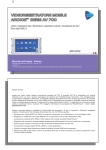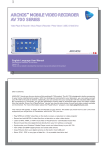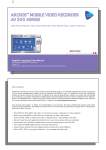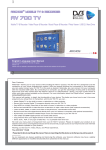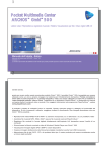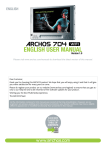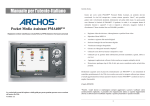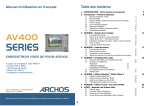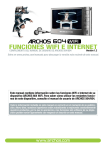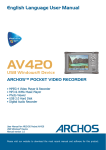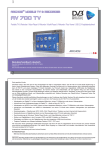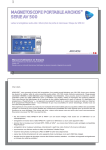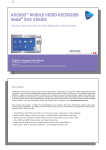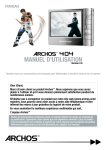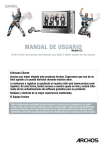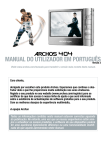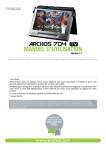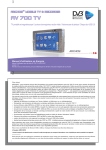Download 1 AV 700 TV 2
Transcript
1 ARCHOS™ MOBILE TV & RECORDER ® AV 700 TV TV mobile e registratore / Lettore e registratore video / Riproduttore e registratore musicale / Visualizzatore per foto / Disco rigido USB 2.0 Manuale dell’utente - Italiano Manuale dell’utente per ARCHOS™ serie AV 700 TV versione 1.0 Le versioni più recenti del software e del manuale per questo prodotto possono essere scaricate dal nostro sito Web. 1 2 Gentile cliente, grazie per avere scelto questo eccezionale prodotto AV 700 TV. Il prodotto AV 700 TV è progettato per essere utilizzato come un vero e proprio compagno nel sistema per l’intrattenimento domestico. Con la base di espansione opzionale collegata al televisore, è possibile collegare AV 700 TV alla base di espansione che si desidera. È possibile anche collegarlo al computer con il cavo USB incluso. Collegandolo al computer, è possibile scaricare contenuti video e musicali legali da Internet. Trattandosi di un dispositivo PlaysForSure™, è disponibile su Internet un’ampia scelta di contenuti video e musicali. Per maggiori informazioni sul programma PlaysForSure™, vedere www.playsforsure.com. Questo manuale spiega in dettaglio le funzionalità del dispositivo. E più si imparerà a utilizzarlo, maggiore risulterà il divertimento. Non bisogna dimenticare che con AV 700 TV è possibile… • Guardare la TV digitale sullo schermo integrato, un televisore o un videoproiettore • Registrare i programmi televisivi digitali preferiti direttamente su AV 700 TV • Riprodurre file video MPEG-4 e WMV su schermo incorporato, su un televisore o su un proiettore video • Registrare e modificare i file video MPEG-4 da un televisore o da un altro dispositivo video (con accessori opzionali) • Ascoltare file musicali MP3, WMA o WAV oppure file musicali scaricati PlaysForSure™ • Registrare file musicali in formato digitale direttamente dall’impianto hi-fi senza l’ausilio di un computer (con accessori opzionali) • Sincronizzare la libreria musicale e video di Windows® Media Player con AV 700 TV • Visualizzare immagini digitali JPEG e BMP e creare diapositive • Copiare immagini dalla fotocamera digitale mediante la porta USB host incorporata • Memorizzare file di dati .DOC, .PDF o di qualsiasi altro tipo: il nostro prodotto può essere considerato anche un disco rigido portatile! Desideriamo augurarle anni di piacevole intrattenimento con AV 700 TV. Registri il prodotto sul nostro sito Web all’indirizzo www.archos.com/register/products.html, per ottenere l’accesso all’assistenza tecnica ed essere sempre informato sugli aggiornamenti software gratuiti per il prodotto. Le auguriamo tutto il divertimento possibile con TV, video, musica e fotografie. Il TEAM ARCHOS Leggere attentamente questo manuale. Sono molte le funzioni offerte da questo apparecchio che probabilmente non si conoscono. __________ Poichè i nostri tecnici aggiornano e miglirano sempre il software, il vostro dispositivo può avere un’apparenza un po’ differente o una funzionalità modificata rispetto a quanto presentato in questo manuale 2 3 Sommario 1 INTRODUZIONE – Porte e pulsanti 1.1 2 7 Descrizione del telecomando 9 INTRODUZIONE – Primo impiego 2.1 2.2 2.3 2.4 2.5 2.6 2.7 3 10 Collegamento dell’adattatore CA Accensione dell’AV 700 TV Spegnimento dell’AV 700 TV e funzioni di risparmio della batteria Modifica della lingua di interfaccia Set di caratteri stranieri Manutenzione dell’AV 700 TV Ripristino hardware 10 10 10 11 11 11 12 TV – Visualizzazione TV digitale 3.1 3.2 3.3 3.4 4 13 Sintonizzazione della TV digitale su AV 700 TV Watching Digital TV Icone di azzione Digital TV Visualizzazione della TV digitale in automobile* 13 16 17 19 TV – Registrazione della TV digitale 4.1 4.2 4.3 5 21 Registrazione della TV digitale con AV 700 TV Impostazione dello Scheduler (Programmazione) Visualizzazione delle registrazioni della TV digitale sul computer 21 21 22 VIDEO – Riproduzione di file video 5.1 5.2 6 23 Icone di azione della riproduzione video Funzione Resume (Riprendi) 24 25 VIDEO – Riproduzione di file video da Internet 6.1 6.2 Contenuto video Internet protetto Contenuto video Internet non protetto 26 26 26 3 4 7 VIDEO – Registrazione di file video 8 VIDEO – Creazione di file video MPEG-4 con il computer 8.1 8.2 9 27 Installazione del software PC Utilizzo di MPEG-4 Translator 28 29 31 MUSICA – Riproduzione di file musicali 9.1 9.2 9.3 9.4 9.5 9.6 33 Controllo pulsanti Icone del pannello LCD Ricerca attraverso la libreria musicale Riproduzione su un impianto stereo Impostazione di un segnalibro Funzione Resume (Riprendi) 34 35 36 37 37 38 10 MUSICA – Come inserire la musica nell’AV 700 TV 10.1 10.2 10.3 10.4 11 ® Sincronizzazione di musica da Windows Media Player (WMP) all’AV 700 TV Confronto tra Windows Media Player 10 e Windows Media Player 9 Trasferimento della raccolta CD sull’AV 700 TV Installazione di Windows Media® Player 10 (WMP10) 39 39 40 41 41 MUSICA – Elenchi di riproduzione 11.1 11.2 11.3 11.4 Ascolto di un elenco di riproduzione Creazione di un elenco di riproduzione Salvataggio di un elenco di riproduzione Aggiunta di brani a un elenco di riproduzione durante l’ascolto di musica 42 42 42 43 44 12 MUSICA – Registrazione di brani musicali 45 13 MUSICA – Uso di iTunes™ con l’AV 700 TV 46 14 FOTO – Visualizzazione di foto 14.1 14.2 14.3 Visualizzazione di foto Visualizzazione di una presentazione di diapositive Trasferimento di foto sull’AV 700 TV 15 GIOCHI – Esecuzione di giochi Mophun® 47 47 49 49 51 4 5 16 BROWSER – Uso del browser 16.1 16.2 16.3 52 Esplorazione della struttura di directory Operazioni sui file e sulle cartelle Utilizzo della tastiera virtuale 53 54 57 17 Collegamento/scollegamento* dell’AV 700 TV al/dal computer 17.1 17.2 17.3 58 Tipo di connessione USB (‘Hard Drive’ o ‘Windows Device’ – Disco rigido o Dispositivo Windows) Collegamento all’AV 700 TV Scollegamento dell’AV 700 TV dal computer 58 58 60 18 Collegamento dei dispositivi alla porta host USB 62 19 IMPOSTAZIONI 63 19.1 19.2 19.3 19.4 19.5 19.6 19.7 19.8 Impostazioni audio Impostazioni di Play Mode Impostazioni dell’orologio Impostazioni di visualizzazione Impostazioni dell’interfaccia Impostazioni di alimentazione Impostazioni di sistema Controllo TV 63 64 65 66 67 67 68 69 20 Aggiornamento del sistema operativo del firmware dell’AV 700 TV 70 21 Sostituzione della batteria 72 22 Registrazione audio con dispositivi opzionali 22.1 22.2 22.3 22.4 22.5 73 Cavi di collegamento della base di espansione Cavi di collegamento del kit da viaggio Procedura di registrazione Posizione delle registrazioni salvate Modifica dell’audio 73 74 75 77 77 23 Registrazione di filmati esterni con dispositivi opzionali 23.1 79 Cavi di collegamento della base di espansione 79 5 6 23.1.1 Descrizione della base di espansione per TV 23.1.2 Collegamento della base di espansione per TV - Metodo “Collega e prova” 23.1.3 Schema di collegamento 23.2 23.3 23.4 23.5 22.6 23.7 23.8 79 80 84 Cavi di collegamento del kit da viaggio Registrazione dei file video da fonti esterne Impostazione dei parametri di registrazione Posizione delle registrazioni salvate Modifica di file video Protezione delle copie Opzioni per la base di espansione 23.8.1 Impostazione manuale del programmatore 23.8.2 Programmatore automatizzato delle registrazioni TV Yahoo!® 23.8.3 Impostazione del codice dell’emettitore a infrarossi 86 87 88 90 90 93 93 93 95 97 24 Risoluzione di problemi 24.1 24.2 24.3 24.4 Problemi di collegamento USB Problemi di carica e alimentazione l’AV 700 TV si blocca (blocca le operazioni) o si arresta Problemi sui file, dati danneggiati, formattazione e ripartizione 100 100 101 101 101 25 Specifiche tecniche 104 26 Informazioni legali e sulla sicurezza 106 6 7 1 INTRODUZIONE – Porte e pulsanti a Sposta in ALTO (consente anche di alzare il volume durante la riproduzione) b Sposta in BASSO (consente anche di abbassare il volume durante la riproduzione) c Sposta a SINISTRA (consente anche di riprodurre il brano precedente o di eseguire il riavvolgimento rapido di un brano o di un video) d Sposta a DESTRA (consente anche di riprodurre il brano successivo o di eseguire l’avvolgimento rapido di un brano o di un video) e Accelera SU – consente di salire sull’elenco di voci ad alta velocità f Accelera GIÙ – consente di scendere nell’elenco di voci ad alta velocità g Sensore a infrarossi per il telecomando h Altoparlanti di sinistra e destra i Indicatore di accensione j Indicatore di attività del disco rigido (lettura/scrittura) k Indicatore di caricabatteria (lampeggia quando la batteria è carica*) 7 8 l Indicatore uscita TV (indica che il video è inviato a una televisione esterna collegata) m Play/Enter/On – tenere premuto per 3 secondi per accendere il dispositivo n Stop/Uscita/Off – tenere premuto per tre secondi per spegnere l’apparecchio o Pulsante di azione SU (consente di salire sulla lista delle icone di azione) p Pulsante di azione SELECT (Seleziona) (consente di selezionare l’icona di azione) q Pulsante di azione Giù (consente di scendere nella lista delle icone di azione) a Connettore antenna per TV digitale b Pulsante LCD/TV – tenere premuto per passare la visualizzazione dallo schermo LCD al televisore esterno e viceversa c USB 2.0 Porta USB Host ad alta velocità – per collegare dispositivi compatibili d Jack a connessione multipla*, per il collegamento di cuffie, alloggiamento di espansione per TV e ingresso/uscita AV e Porta USB 2.0 ad alta velocità (compatibile con USB 1.1) per collegamento al computer f Connettore di alimentazione (utilizzare solo il caricabatteria/adattatore ARCHOS™ fornito) g Dispositivo di chiusura della batteria 8 9 1.1 Descrizione del telecomando Standby / Attiva Passa dal video incorporato a uno esterno e viceversa Questo gruppo di pulsanti ha il ruolo di pulsanti di navigazione e accelerazione sulla sinistra dell’AV 700 TV e di pulsanti Play & Stop (Riproduci e ferma) sul lato destro. Pulsanti di esecuzione e selezione delle icone di azione Accesso Numerico: per accedere al canale della TV Digitale direttamente, inserire il suo numero Alza/Abbassa il volume Disattiva l’audio Si questa funzione e activa, gli nome dei icons di azione saranno visualizzio (Setup > Display) 9 10 2 2.1 INTRODUZIONE – Primo impiego Collegamento dell’adattatore CA • Utilizzare solo il caricabatteria/adattatore ARCHOS™ incluso. • È possibile caricare la batteria interna di AV 700 TV inserendo l’adattatore/ alimentatore incluso direttamente nel dispositivo, oppure caricarlo inserendo l’adattatore/alimentatore nella base di espansione per TV opzionale e collegando AV 700 TV alla base di espansione per TV opzionale. • Prima di utilizzare l’apparecchio per la prima volta, caricare completamente le batterie. Mentre la batteria è caricata, l’indicatore di carica (CHG) che si trova subito sotto il tastierino di navigazione inizia a lampeggiare. 2.2 Accensione dell’AV 700 TV • Premere il pulsante PLAY/ON per 3 secondi. L’indicatore “On” verde si accende. Attendere, l’avvio del sistema operativo richiede alcuni secondi. • Se l’unità si spegne dopo avere premuto per alcuni secondi il pulsante ON, collegare l’adattatore/caricabatteria ARCHOS™ per accertarsi che le batterie si carichino. 2.3 Spegnimento dell’AV 700 TV e funzioni di risparmio della batteria Per spegnere l’unità, tenere premuto il pulsante STOP/ESC/OFF per 3 secondi. Nel menu Power (Alimentazione) [Display setup screen Power: Battery Operation] (Visualizza schermo di impostazione Power: Funzionamento a batteria) è disponibile il parametro Power Off (Spegni). È preimpostato in fabbrica su 6 minuti. Quindi, se l’AV 700 TV resta inattivo per 6 minuti, si spegne automaticamente. Questa impostazione è modificabile da uno a nove minuti o può essere impostata su never (mai). Nel menu Power (Alimentazione) [Display setup screen Power:Battery Operation] è disponibile il parametro Backlight Off (Retroilluminazione disattivata) per consentire il risparmio energetico (l’illuminazione dello schermo consuma molta energia). Il parametro è preimpostato in fabbrica su 60 secondi. Vale a dire che se non si utilizza l’AV 700 TV, lo schermo si spegne per prolungare la durata della batteria. Per riattivare lo schermo, è sufficiente premere un pulsante. Consultare la sezione Alimentazione nel capitolo sulle impostazioni per una spiegazione completa. 10 11 2.4 Modifica della lingua di interfaccia Nell’interfaccia dell’AV 700 TV è possibile impostare la lingua inglese (impostazione predefinita), francese, spagnola, tedesca o russa. • Mediante il pulsante di azione SU, evidenziare l’icona Settings (Impostazioni) (che mostra una chiave inglese) quindi fare clic sul pulsante di azione centrale SELECT (Seleziona). • Evidenziare l’icona Display e fare clic su PLAY/ENTER (Invio). • Evidenziare il parametro Language (Lingua) mediante i pulsanti Su/Giù. • Utilizzare il pulsante DESTRA o SINISTRA per scegliere la lingua desiderata. • La lingua visualizzata cambia immediatamente. • Fare clic due volte sul pulsante STOP/ESC per tornare alla schermata di impostazione e ritornare alla schermata del menu principale. 2.5 Set di caratteri stranieri È possibile utilizzare vari set di caratteri per visualizzare nomi di file, di cartelle e di tag musicali (ad esempio: coreano, giapponese, cinese semplificato ecc.). È possibile trovare i file della lingua CodePage_name.4FZ nella cartella dei font in /Data/Asian Fonts sul disco rigido dell’AV 700 TV oppure selezionando il collegamento Software sul sito Web di Archos. Se, ad esempio, si desidera visualizzare la lingua coreana, si dovrà copiare il file CP949.4FZ nella cartella /system dell’AV 700 TV e spegnere e riavviare l’AV 700 TV. I nomi dei file, delle cartelle e le tag musicali scritte utilizzando la tabella di codici Microsoft® per le lingue verranno visualizzate nel set di caratteri prescelto. È possibile utilizzare solo un file .4FZ alla volta, pertanto copiarne solo uno nella cartella /system. Quando si utilizza un file di lingua .4FZ, verrà ripristinata automaticamente la lingua inglese nell’interfaccia. 2.6 Manutenzione dell’AV 700 TV L’ARCHOS™ Video AV 700 TV è un prodotto elettronico che, rispetto ad altri prodotti elettronici di consumo, deve essere trattato con maggiore attenzione. • Fare in modo che non subisca urti. 11 12 • Non esporlo al calore. Mantenerlo ventilato facendolo appoggiare sulla base con il supporto pieghevole (specialmente quando collegato al computer). • Tenere l’AV 700 TV lontano da acqua o zone eccessivamente umide. • Tenere l’AV 700 TV lontano da intensi campi elettromagnetici. • Tenere tutti i cavi collegati all’AV 700 TV disposti in modo ordinato. Questo prodotto è leggero e potrebbe cadere se un cavo venisse accidentalmente tirato da un bambino. • Non aprire l’AV 700 TV. Al suo interno non vi sono parti su cui possa intervenire l’utente. L’apertura invalida la garanzia. 2.7 Ripristino hardware Nel caso in cui l’AV 700 TV smetta di funzionare, a causa, ad esempio, di un fenomeno elettrostatico, è possibile effettuare una ripristino hardware tenendo premuto il pulsante STOP/ESC per 15 secondi. In condizioni operative normali, tenendo premuto il pulsante STOP/ESC per 3 secondi l’AV 700 TV si arresta. 12 13 3 TV – Visualizzazione TV digitale 3.1 Sintonizzazione della TV digitale su AV 700 TV Prima di poter utilizzare AV 700 TV per visualizzare per la prima volta la TV digitale, sarà necessario sintonizzarla per la ricezione dei programmi disponibili nella propria zona. È necessario eseguire questa operazione anche quando si inserisce una diversa zona di copertura, ad esempio quando si compiono lunghi spostamenti. Configura e collega le antenne Il tuo AV700 TV include due antenne amplificate con il loro cavo e borsa per il trasporto. Inizi montando questi elementi come indicato in questa immagine. L L R R Allora, colleghi le antenne al connettore dell’antenna del vostro AV 700 TV. Questa porta è vicina al tasto di TV/lcd sulla parte superiore del dispositivo ed è segnato con questo simbolo: . Attenzione: NON collegare le antenne alla porta “USB A” del vostro AV 700 TV! 13 14 Posizionare le antenne per un’ottimale ricezione A questo punto, è necessario accertarsi che le antenne siano in una posizione tale da consentire una buona ricezione. Nella maggior parte dei casi, si otterrà un segnale di buona qualità lasciando le antenne nella custodia aperta. • Utilizzare le antenne lontano da qualsiasi fonte elettromagnetica, quali TV o PC, e da parti metalliche (almeno 30 cm/12 pollici). • Le antenne in dotazione sono antenne direzionali: il lato più sensibile è quello anteriore, il più corto. In alcune zone, la ricezione potrebbe essere molto scarsa e rendere quindi necessario tirare le antenne fuori dalla custodia. In questi casi, rivolgerle in direzioni opposte, più lontano possibile l’una dall’altra. DORSO DAVANTI Si noti che entrambe le antenne hanno un LED di alimentazione che si illumina quando queste sono correttamente inserite. POWER LED DAVANTI Posizionare le antenne in dotazione (mantenendole nella loro protezione) ad una distanza di almeno 20 cm/8 pollici da AV 700 TV. Trovare l’orientamento che consenta la migliore ricezione (vedere alla pagina successiva “Icona di qualità del segnale”). DORSO NON collegare le antenne alla porta USB A! • 14 15 Nota: se si utilizza AV 700 TV come sintonizzatore per la TV digitale, è possibile collegare AV 700 TV all’antenna di casa utilizzando il cavo adattatore per l’antenna fornito in dotazione (IMPORTANTE: utilizzare solo il cavo ARCHOS™ in dotazione e collegare esclusivamente una presa per antenna regolare, e non un presa di servizio per cavo TV). Icona della qualità del segnale: Questa icona si trova sulla barra di stato. Il colore e il numero delle linee indica il livello della qualità del segnale ricevuto. L’icona è divisa in due parti, una in cui è mostrata la ricezione per l’antenna sinistra e l’altra per l’antenna destra. Quando si muovono le antenne, occorrono alcuni secondi prima che l’icona indichi il cambiamento avvenuto. Si noti che quando si utilizza l’antenna domestica e il cavo dell’adattatore per l’antenna in dotazione, è normale che solo il lato sinistro dell’icona mostrerà la qualità del segnale. Ricerca per canali Dal menu principale del vostro AV 700 TV, selezionare l’icona del menu della Tv digitale e premere il bottone ENTER. Usare i bottoni del menu, selezionare “Digital TV Setting” e quindi selezionare “Scan”. L’apparecchio farà una scansione dei canali disponibili (l’operazione richiede alcuni minuti). Puoi adesso guardare la TV! Nota: per evitare di perdere queste nuove regolazioni la prossima volta chandrete a cercare i canali, potete salvarli come prestabiliti (vedere le regolazioni di Digitale TV (Digital TV Settings) nella parte 3.3 - icone di azzione Digital TV). 15 16 3.2 Watching Digital TV più volume Per guardare la TV digitale, basta selezionare l’icona del menu Digital TV (TV digitale) sulla schermata principale e premere il canale tasto INVIO. È possibile scorrere tra i canali disponibili utilizzando precedente i tasti SINISTRA e DESTRA, come mostrato in basso: visualizza elenco canali canale successivo meno volume Quando si modificano i canali, appare per alcuni secondi una schermata con le informazioni sul programma attuale e quello successivo, come mostrato nella figura. Numero canale Nome canale Timeline programma attuale Tempo di inizio e titolo del programma attuale Tempo di inizio e titolo del programma successivo Elenco canali Premere uno dei tasti di avanzamento per visualizzare l’elenco dei canali disponibili. È possibile utilizzare i tasti SU/GIÙ per selezionare un canale e premere il tasto INVIO per passare direttamente al canale evidenziato. visualizza elenco canali evidenzia canale precedente passa a canale evidenzia nascondi elenco canali evidenzia canale successivo In alternativa, puoi andare direttamente al canale digitando il suo numero sul telecomando fornito. 16 17 3.3 Icone di azzione Digital TV Hide Text Overlay (nascondere le sovrapposizioni di testo) Selezionare questa icona per disattivare la visualizzazione sullo schermo (barra di stato, icone di azione e altri grafici informativi sovrapposti). Video Format (Formato video) È possibile modificare il modo in cui vengono visualizzate le immagini sullo schermo LCD integrato di AV 700 TV o sul proprio televisore: Auto Maximized Image Original Picture regola la dimensione del video per adattarsi al meglio allo schermo integrato o al televisore. (Immagine ingrandita) allarga l’immagine per riempire lo schermo. (Immagine originale) sul televisore e sullo schermo integrato viene sempre visualizzata l’immagine intera, senza tagli. Built-in speaker on/off (Attivazione/Disattivazione altoparlante integrato) Gli altoparlanti integrati possono essere attivati o disattivati. Current Program Info (Informazioni programma attuale) Sullo schermo verranno visualizzate le informazioni sul programma che si sta guardando, la relativa durata e potenzialmente altre informazioni sulle programmazioni. Si noti che queste informazioni sono fornite dalle stesse emittenti televisive e potrebbero non essere sempre disponibili. 17 18 Digital TV Settings (Impostazioni TV digitale) Questo menu consente di gestire i canali della TV digitale: Preset 1-5 (Preimpostazioni 1-5) selezionando una di queste preimpostazioni, verrà modificato il gruppo di canali disponibili con quelli precedentemente preimpostati. Scan (Scansione) cerca i canali disponibili (vedere la sezione Sintonizzazione della TV digitale su AV 700 TV). Save (Salva) salva il gruppo di canali come canali preimpostati. Se dopo aver viaggiato si desidera salvare le impostazioni della TV digitale locale come preimpostazioni 1, 2, 3, 4 e 5, utilizzare questa opzione subito dopo la scansione. Sort (Ordina): apre l’elenco dei canali attuali, consentendo di ordinarli in modo diverso e cancellare quelli che non si desidera tenere. - Utilizzare i tasti SU/GIÙ per evidenziare un numero di canale, quindi il tasto DESTRA per evidenziare il nome del canale. - Con i tasti SU/GIÙ è possibile a questo punto spostare il canale in una posizione differente. - Per eliminare un canale, evidenziarne il nome e premere il tasto STOP. - Premere il tasto SINISTRA per tornare indietro ed evidenziare un numero di canale. - Per uscire, evidenziare un numero di canale e premere il tasto STOP. Start Recording (Avvio della registrazione) Questa funzione avvia la registrazione del canale che si sta guardando (vedere la sezione Registrazione della TV digitale). Video Settings (Impostazioni video) Questa funzione visualizza le impostazioni disponibili, quali le impostazioni audio, la luminosità LCD, ecc. 18 19 3.4 Visualizzazione della TV digitale in automobile* OF AN TE NN A FR ON T BA CK OF AN TE NN A Con l’AV 700 TV, avete la possibilità di guardare la TV Digitale in movimento. Per una migliore ricezione in movimento, le antenne fornite possono essere prese dalla loro borsa e montate sui sistemi di supporto forniti dell’antenna dell’automobile. In primo luogo dovrete montare i sistemi di supporto dell’antenna dell’automobile, fermare le antenne con una graffetta nel posto ed allora applicare i sistemi di supporto ad una superficie piana e regolare (quale una zona della finestra che non interferisce con la vista del conducente). 2 click! Per una migliore ricezione, si consiglia di posizionare le antenne in direzioni opposte (la parte anteriore delle antenne, quella più corta, non deve essere rivolta verso parti metalliche), una su ogni lato del veicolo (anteriore e posteriore, o sinistra e destra). Poiché la ricezione varia in base al tipo di veicolo e ad altre condizioni esterne, si consiglia di posizionare le antenne in modo da ottenere la migliore ricezione. 1 4 3 Nota: se si percorrono lunghi tragitti, potrebbe essere necessario rieseguire di volta in volta la scansione dei canali. * Avviso Di Sicurezza: per la sicurezza del conducente e del passeggero e per aderire alle regole stradali di qualche nazione, l’AV 700 TV non dovrebbe essere posizionato in modo tale che non sia visibile direttamente dal condicente (vist supplementare avviso e diniego legale sezione questo manuale). 19 20 Esempio di posizione dove le antenne fornite possono essere montate sulla macchina. (Leggi locali possono proibire il montaggio su alcune parti di finestrini o vetri del veicolo) 20 21 4 TV – Registrazione della TV digitale 4.1 Registrazione della TV digitale con AV 700 TV AV 700 TV consente di registrare con facilità i programmi preferiti in TV. Mentre si guarda la TV, è sufficiente selezionare l’icona dell’azione Start Recording (Avvia registrazione) e AV 700 TV inizierà subito a registrare il programma che si sta vedendo. Per interrompere la registrazione, selezionare semplicemente l’icona dell’azione Stop Recording (Interrompi registrazione). Tenere presente che durante la registrazione della TV digitale, non è possibile cambiare canale. Dove vengono salvate le registrazioni? La posizione predefinita per le registrazioni della TV digitale è la cartella denominata Video. Ai file registrati dalla TV digitale viene assegnato automaticamente il nome del titolo del programma. Per vedere una registrazione, selezionare l’icona Video dal menu principale che consentirà di vedere la registrazione. 4.2 Impostazione dello Scheduler (Programmazione) Se si desidera eseguire una registrazione di TV digitale per un’ora o una data futura, è possibile utilizzare lo scheduler. presente nel menu principale. È possibile programmare fino a venti diverse registrazioni con addirittura un mese di anticipo. Dopo aver programmato data e ora di registrazione, premere il pulsante OK per impostarle. IMPORTANTE: è necessario che AV 700 TV sia acceso e alimentato dall’adattatore/alimentatore. Se non utilizzato, AV 700 TV entrerà in standby dopo pochi minuti. All’ora programmata, si attiverà e avvierà la registrazione. 21 22 1. Fare clic sull’icona Scheduler (Programmazione). 2. Selezionare la riga da modificare utilizzando i tasti SU e GIÙ, quindi premere DESTRA per cominciare la modifica. 3. Impostare ciascuna riga con la data, l’ora e il canale desiderati. Controllare che la lettera che precede il numero di canale sia D (ossia D per TV digitale e A per registrazione analogica - consultare la sezione 23.8 del manuale completo sull’uso della programmazione per le registrazioni analogiche con la base di espansione TV opzionale). 4. Fare clic sull’icona Save (Salva) per salvare il programma. Fare clic su STOP/ESC per ritornare alla schermata precedente. 5. Accertarsi che l’adattatore/alimentatore sia collegato al dispositivo. Impostare AV 700 TV su Standby (pulsante rosso ‘Standby’ sul telecomando) o ritornare alla schermata del menu principale e lasciare che entri automaticamente (dopo un paio di minuti di inattività) in modalità standby. Note sull’impostazione dello Scheduler (Programmazione) • Lo scheduler riorganizza automaticamente le registrazioni in ordine cronologico. • Per avviare una registrazione programmata, è necessario lasciare AV 700 TV sulla schermata del menu principale oppure impostarlo sulla modalità standby (premere il pulsante Standby sul telecomando). In questo modo, se si sta ascoltando della musica, guardando un filmato oppure delle foto su AV 700 TV, non ci si dovrà interrompere per eseguire la registrazione programmata. • Quando l’interfaccia utente di AV 700 TV è in lingua inglese, il formato data è impostato su Mese/Giorno. • Se l’ora di fine è precedente a quella di inizio, il dispositivo presuppone che la registrazione abbia inizio nella data di inizio e termini il giorno successivo all’ora di fine. • Una volta eseguita una registrazione programmata, oppure trascorsa la data di una registrazione, senza che la registrazione sia stata eseguita (AV 700 TV non era in modalità standby), le impostazioni della programmazione saranno cancellate dallo scheduler. • Alcune registrazioni possono creare file maggiori di 2 gigabyte (GB) ognuno. AV 700 TV creerà diversi file per realizzare lunghe registrazioni. 4.3 Visualizzazione delle registrazioni della TV digitale sul computer Se si desidera visualizzare le registrazioni della TV digitale sul proprio computer, sarà necessario installare un software in grado di leggere filmati in formato MPEG-2 TS (estensione .TS). Uno di questi è ad esempio VLC Player (www.videolan.org). 22 23 5 VIDEO – Riproduzione di file video Fare clic sull’icona Video nel menu principale, evidenziare il file video desiderato e fare clic su PLAY/GO. Sul lato destro sarà mostrato un fotogramma di anteprima del file video evidenziato (al centro) e un fotogramma del file precedente e del file successivo a quello evidenziato. Facendo clic sull’icona Video nel menu principale, si entra nella modalità “video only” (solo video). Gli altri tipi di file riproducibili, ad esempio i file musicali, presenti in questa cartella vengono elencati solo se la cartella viene aperta mediante il Browser. Per riprodurre i video nel televisore, è necessario tenere premuto il pulsante LCD/TV per due secondi (oppure fare clic sul pulsante TV del telecomando). Lo schermo dell’AV 700 TV diventa nero e viene inviato un segnale video al televisore collegato. Impostare il televisore sull’ingresso video ausiliario (spesso situato immediatamente sotto al canale 1 e, a volte, definito L1 o L2). Se l’immagine a colori non è chiara, sarà necessario impostare l’AV 700 TV sullo standard televisivo locale (NTSC-Nord America o PAL-Europa) in /Display nel menu principale. Vol. ol.l + Controlli del pulsante durante la riproduzione di un file video Vol + Aumentare il volume Vol - Diminuire il volume Rew. Indietro veloce FF Avanti veloce HSR Indietro ad alta velocità HSA Avanzamento alta velocità >| Play/Pause X Stop HSA H Rew. FF F >I X HSR Vol. - 23 24 Icone di azione del browser video Nasconde le miniature Reimposta le miniature. Le immagini di miniatura sul lato destro dello schermo verranno ripristinate alle loro originali impostazioni predefinite. 5.1 Icone di azione della riproduzione video Durante la riproduzione di un file video, fare clic sul pulsante di azione Select (Seleziona). Le icone di azione sulla destra dello schermo consentiranno di effettuare le regolazioni video in base al proprio gusto personale. Impostazioni di riproduzione e audio Utilizzare quest’impostazione se si desidera che i file video vengano riprodotti l’uno dopo l’altro, oppure che ne venga riprodotto uno e poi la riproduzione si fermi. È possibile anche regolare le impostazioni audio e la durata di tempo in cui le informazioni OSD rimangono sullo schermo quando si avvia un file video. Altoparlanti incorporati Attiva/disattiva gli altoparlanti incorporati. Rallentatore Visualizza l’immagine al rallentatore. È possibile scegliere a rotazione tra i valori Normal (Normale), ½ (Dimezzata), ¼ e 1/8. Il suono è disattivato quando l’immagine viene rallentata. Durante la modalità al rallentatore e in pausa, è possibile passare da un fotogramma all’altro con il pulsante DESTRO. Impostazione formato schermo I file video sono in varie proporzioni. Ossia, possono essere delle dimensioni della TV (quasi un’immagine quadrata), oppure delle dimensioni del cinema (molto più estese in lunghezza che in altezza). Per modificare lo schermo in base ai propri gusti personali, sono disponibili le seguenti opzioni del formato schermo. 24 25 Auto Format (Formato automatico) Modalità predefinita. Regola le dimensioni video per adattarsi meglio allo schermo incorporato o alla televisione. Maximized Image (Immagine ingrandita) Ingrandisce l’immagine a schermo intero (LCD o TV). È possibile che in questa modalità i lati vengano leggermente tagliati. Full Picture Format (Formato immagine intera) Verrà visualizzata sempre l’immagine intera sulla televisione e sullo schermo incorporato. Senza tagli. Impostazione di un segnalibro Se, mentre si guarda un video, si desidera interrompere per poi riprendere in un altro momento dallo stesso punto, è possibile contrassegnare il punto utilizzando la funzione Bookmark (Segnalibro). Evidenziare l’icona e fare clic sul pulsante di azione Select (Seleziona). In tal modo verrà inserito un segnalibro nel file video alla posizione corrente. È possibile impostare un solo segnalibro per file. Quando si visualizza il file nel browser, esso presenterà un segno di spunta giallo sull’icona che indica che il file contiene un segnalibro. Non è possibile inserire segnalibri in più di 16 file. Se se ne inseriscono di più, quelli più vecchi saranno cancellati. La prossima volta che viene riprodotto il file video, saranno disponibili tre opzioni: Resume (Riprendi) La riproduzione riprende dalla posizione del segnalibro. Ignore (Ignora) Il segnalibro rimane, ma la riproduzione comincia dall’inizio. Clear (Cancella) Il segnalibro viene cancellato dal file e la riproduzione comincia dall’inizio. Save as thumbnail (Salva come miniatura) Salva l’immagine corrente sullo schermo come miniatura del file video nella visualizzazione del browser Video. On Screen Display (OSD) disattivo Selezionare quest’icona per disattivare l’OSD (la barra di stato, le icone di azione e altra grafica informativa in sovrimpressione). 5.2 Funzione Resume (Riprendi) Quando si avvia L’AV 700 TV, l’icona evidenziata nella schermata principale non è l’icona Video ma l’icona Resume (Riprendi). Tale icona è evidenziata quando l’AV 700 TV può riprendere l’ultimo brano audio o file video riprodotto. 25 26 6 VIDEO – Riproduzione di file video da Internet Quando si utilizza Windows Media® Player 10, è possibile scaricare contenuti video protetti da Internet. Quando viene visualizzato il simbolo PlaysForSure™ su un sito Web per Windows® Portable Media Center (PMC)*, indica che questi download protetti sono riproducibili sull’AV 700 TV. 6.1 Contenuto video Internet protetto Sul sito Web di PlaysForSure™ (www.playsforsure.com) è possibile trovare rivenditori Web che offrono noleggio, abbonamento o acquisto di contenuti video. Tenere presente che i siti Web devono avere il simbolo PlaysForSure™ perché i video contenuti possano essere riprodotti sull’AV 700 TV. 6.2 Contenuto video Internet non protetto L’AV 700 TV riproduce file .AVI in formato MPEG-4 SP. Riesce a riprodurre tali file se questi hanno una dimensione massima di 720 x 576 pixel (25 fotogrammi/secondo). Ma è possibile riprodurre anche file .WMV (WMV9 SP) fino a un massimo di 352 x 288**. L’AV 700 TV non riproduce direttamente file di tipo .mov, .mpg o .mpeg. Gli schemi di codifica e di compressione oggi utilizzati per creare i file video sono numerosissimi e pare cambino di settimana in settimana. Esistono così tanti standard e formati che spesso non si riesce a riprodurre correttamente i file video scaricati da Internet. È possibile che non si riesca a riprodurre correttamente i file neanche quando sono in formato “MPEG-4”, a causa di alcune “variazioni”. Se si dispone di file video che non vengono eseguiti direttamente sull’AV 700 TV, è necessario prima convertirli. Windows Media® Player 10 (disponibile solo per Windows XP) converte automaticamente un file video quando si sincronizza il file dal PC nell’AV 700 TV. Viene visualizzato un breve messaggio ‘converting’ (‘conversione in corso’). È possibile inoltre utilizzare il software MPEG-4 Translator incluso nel disco rigido dell’AV 700 TV per ricodificare alcuni file video in un formato MPEG-4 corretto che è possibile riprodurre con l’AV 700 TV. Per ulteriori informazioni, consultare il capitolo Video - Creazione di file video MPEG-4 con il computer. * MPEG-4: standard ISO di Moving Picture Experts Group; AVI: contenitore file audio/video di Microsoft. AVI MPEG-4 SP con Bframe fino a 704x480 a 30 f/s NTSC o 720x576 a 25 f/s PAL. ** Microsoft WMV9 SP fino a 352 x 288 a 30 f/s e 800 kb/s; supporta WM DRM. 26 27 7 VIDEO – Registrazione di file video Con AV 700 TV è possibile registrare filmati esterni. Per farlo, è necessario disporre della base di espansione opzionale, che offre un collegamento permanente e istantaneo al proprio sistema di intrattenimento domestico e consente di registrare dal proprio decoder via cavo o satellitare, videoregistratore o videocamera digitale direttamente sul dispositivo AV 700 TV. Se si desidera eseguire registrazioni da un posto diverso da quello in cui è collegata la base di espansione, è possibile acquistare il kit da viaggio AV da portare assieme al dispositivo ARCHOS™ per registrare da qualsiasi altra fonte audio o video. Vedere al capitolo Registrazione di filmati esterni con dispositivi opzionali per istruzioni sulla registrazione dei filmati. Base di espansione Kit da viaggio AV È possibile acquistare questi dispositivi opzionali dal sito Web di ARCHOS™: www.archos.com. 27 28 8 VIDEO – Creazione di file video MPEG-4 con il computer Creazione di un file video MPEG-4 I file video di una videocamera digitale, inviati mediante posta elettronica o liberamente disponibili su Internet, vengono codificati in modi diversi. Se non si è già nel corretto formato MPEG-4 Simple Profile o WMV9 Simple Profile, è necessario effettuare un’operazione di trasformazione perché questi file video possano essere riprodotti dall’AV 700 TV. Questo processo di trasformazione è chiamato ricodifica video. Ci sono fondamentalmente due modi per fare ciò: 1) utilizzare il pulsante Synchronize (Sincronizza) in Windows Media® Player 10 oppure 2) utilizzare i tool per il PC che sono disponibili sul disco rigido dell’AV 700 TV. Il primo metodo è molto semplice e richiede solo la sincronizzazione di un file video nella libreria Media Player sull’AV 700 TV. Non si dispone di molto controllo su questo processo di conversione e Windows Media® Player determina quale tipo di video ricodificherà e quale no. Il secondo metodo, per quanto richieda un po’ di esercitazione, consentirà di avere molto più controllo sulla qualità finale del file video ricodificato (convertito). È descritto in seguito. Esistono altri strumenti disponibili su Internet, alcuni gratuiti e altri a pagamento, in grado di convertire i file video nel formato di file video MPEG-4 adatto per l’AV 700 TV. Vedere il sito Web www. mpegmobile.com per un elenco di qualcuno di questi. Tool per il PC L’AV 700 TV è dotato di due programmi basati su Windows® che consentono di creare file video .avi MPEG-4 SP. MPEG-4 Translator e Virtual Dub™. MPEG-4 Translator richiama il programma Virtual Dub e fornisce i parametri corretti per codificare il video dal formato originale, .avi o .mpg (mpeg 1) e lo codifica in un file .AVI MPEG-4 SP. Il file verrà scalato per essere riprodotto correttamente. 28 29 8.1 Installazione del software PC Se il file video non è un file .avi MPEG-4 SP delle dimensioni appropriate, sarà necessario ricodificarlo utilizzando le seguenti utilità. Per l’AV 700 TV, è necessario creare un file AVI MPEG-4 SP con una risoluzione di 720 x 576 (a seconda della frequenza di fotogramma) e brani audio in MP3 o WAV stereo. In realtà, una risoluzione maggiore di 640 x 480 non comporta alcun vantaggio aggiuntivo. MPEG-4 codec (Compressione/decompressione) Per far si che l’ MPEG-4 Translator comprima il video in un file con formato MPEG-4- SP che possa essere letto dal AV 700 TV, è necessario che il codec MPEG-4 sia installato sul vostro computer. Se non avete il codec appropriato installato sul computer, MPEG-4 Translator vi dirà, appena avviato, quale tipo di codec è richiesto. Potrete scaricarlo gratuitamente da Internet. Virtual Dub™ Utilità per la transcodifica di un file video in un altro, con finalità generali di trasferimento e pulizia, ricca di opzioni che effettua, anche, le transcodifiche video più complesse. Quando la si installa con l’utility di installazione Archos, viene decompressa automaticamente. Verrà richiesto di salvare in C:\Programmi\VirtualDub. Utilizzare il percorso predefinito proposto. In caso contrario, sarà necessario indicare al programma di decodifica MPEG-4 dove individuare il programma. MPEG-4 Translator Questo programma, sviluppato da Archos, è un “front-end” per il programma Virtual Dub. Propone un’interfaccia di facile impiego che indica a Virtual Dub come elaborare il file video. Vengono impostati tutti i parametri per Virtual Dub proprio per creare un file video delle dimensioni e del formato leggibile dall’AV 700 TV. Quando si esegue per la prima volta, MPEG-4 Translator deve individuare il programma Virtual Dub. Se Virtual Dub non è stato installato nel percorso predefinito, sarà necessario indicare il nuovo percorso. In caso di dimenticanza, Windows® invia un errore quando si tenta l’avvio. 29 30 Codec audio MP3 Se MPEG-4 translator rileva un codec MP3 adatto sul PC, lo utilizza e la traccia audio del file video sarà MP3. In caso contrario, utilizza il codec standard IMA ADPCM. Diversi encoder MP3 (in genere forniti insieme come encoder e decoder) sono disponibili sul Web. Se si sceglie di utilizzare il codec LAME, assicurarsi di disporre di una versione generata con il front-end ACM. È possibile trovare i codec MP3 sul Web ricercando i termini ACM, MP3 e CODEC mediante un qualsiasi motore di ricerca. Una volta installato il codec MP3 nel sistema, MPEG-4 Translator sarà in grado di creare i file video finali con audio Mp3, anche se il file video di origine non ha un traccia audio Mp3. Se non si è al corrente dei codec (audio e/o video) disponibili sul computer, è possibile visualizzarne l’elenco mediante il seguente percorso. Per Windows XP, fare clic su Start > Impostazioni > Pannello di controllo > Proprietà Suoni e periferiche audio > Hardware, scegliere Codec Audio, quindi fare clic su Proprietà. Viene fornito un elenco di tutti i codec audio installati sul computer. La decodifica dei file video MPEG 2 non è attualmente supportata da MPEG-4 Translator. Si tratta in genere di file in formato .mpg oppure .mpeg, non AVI. Altri tool sono scaricabili da Internet (FlaskMPEG, Rippack, ecc.) per utilizzare questi tipi di file. Ad esempio, visitare il sito Web www.digital-digest.com. 30 31 8.2 Utilizzo di MPEG-4 Translator Qui vedi la schermata principale del programma MPEG-4 Translator. Quando si esegue il programma per la prima volta, se il codec non è ancora stato installato, si riceve una notifica. Sarà necessario effettuare il download del codec e installarlo sul computer. Se il programma Virtual Dub non è stato installato, si riceve una notifica ed è necessario installarlo (dal CD o dal sito Web di Virtual Dub). Se il programma Virtual Dub è stato collocato in una cartella diversa da quella predefinita, verrà richiesto di individuare la posizione del file sul disco. Selezione dei file di origine e di destinazione In questo esempio, il file di origine 24 hours of Lemans.avi è stato selezionato come video di origine. Sul margine inferiore della finestra sono riportate le caratteristiche originali (larghezza 720, altezza 576, frequenza di fotogramma 30). Quindi, è necessario indicare la destinazione (Set Destination file, Imposta file di destinazione) della nuova versione ricodificata del file, evitando di sovrascrivere su quella originale. Assegnare un nuovo nome descrittivo, come illustrato in alto Lemans_AV 700 TV.avi. Accertarsi di aggiungere l’estensione .avi. Modifica delle impostazioni In seguito, è possibile modificare i parametri (Change Settings, Modifica impostazioni) dell’encoder per regolare il livello di qualità dell’immagine finale. Come per la musica MP3, più elevata è la velocità di trasferimento, migliore è la qualità della musica o, in questo caso, dei video. Tuttavia, ciò occupa più spazio sull’unità disco. Un’impostazione di 900 kbps è un valore che garantisce una buona resa dell’immagine sul televisore. Per ottenere una qualità simile a quella dei DVD, impostarla su 1200 kbps. 31 32 Destinazione e priorità Se il dispositivo AV 700 TV non è nell’elenco, selezionare “ARCHOS™ Default”. Verrà visualizzata una casella Priority (Priorità). Questa casella di controllo consente all’utente di selezionare quale funzione del video controllare. Ad esempio, se si ricodifica un file video con risoluzione pari a 800 x 600 e velocità pari a 30 fotogrammi al secondo, la risoluzione è al di sopra del limite massimo supportato dall’AV 700 TV. Di conseguenza, il programma MPEG-4 Translator dovrà ridurre la risoluzione. Se si sceglie LCD si ottiene un formato video finale ottimale per la visione con lo schermo LCD incorporato. Se si sceglie l’opzione TV il filmato avrà la maggiore frequenza di immagini possibile. È anche possibile visualizzare le dimensioni e la frequenza di immagini controllando nei parametri Video Image Size : Destination (Dimensioni immagini video: Destinazione). Quando si sceglie TV, l’uscita sarà ottimizzata per il televisore e non per lo schermo incorporato. Start (Avvio) Fare clic su Start (Avvio) e il programma richiamerà Virtual Dub per avviare l’elaborazione del video. A seconda della potenza e della velocità del computer, quest’operazione potrebbe richiedere un lasso di tempo pari alla durata del video (un video lungo 60 minuti viene ricodificato in circa 60 minuti) o molto di più. Come mostrato a sinistra, una barra di stato indica il progresso compiuto nella fase elaborativa. Un pulsante Start disabilitato, può essere dovuto a due motivi:1) Il file di origine non è un vero file AVI. Anche se il nome del file termina con .avi, i dati interni del file non corrispondono effettivamente al formato AVI.2) Il programma Virtual Dub non è stato individuato all’avvio di MPEG-4 Translator. Chiudere il programma, riavviarlo e assicurarsi che Virtual Dub venga individuato. 32 33 9 MUSICA – Riproduzione di file musicali Quando si fa clic sull’icona musicale nella schermata principale, si passa direttamente a ARCLibrary. Da qui è possibile scegliere se ricercare brani musicali dal file system (Browse hard drive – Sfoglia disco rigido) oppure dalle caratteristiche musicali (album, artista, titolo, genere, anno). Utilizzare i pulsanti direzionali SINISTRA, DESTRA, SU e GIÙ per trovare uno degli esempi musicali preinstallati, quindi fare clic su PLAY. Se all’inizio l’unità non emette alcun suono, accertarsi di avere regolato il controllo del volume sul cavo delle cuffie. 1. 2. 3. 4. 5. 6. 7. 8. 9. 10. 11. 12. 13. 14. 15. Directory corrente Modalità di riproduzione: una direzione Stato: riproduzione Livello batteria Volume (max:99) Cartella Artist* o principale Cartella Album* o corrente Titolo del brano* o nome file Brano successivo da riprodurre Posizione relativa nel brano Tempo residuo trascorso, rimanente e totale Ora Immagine album* Formato file e informazioni sulla registrazione Indicatori del livello del volume 1 2 3 4 5 12 6 7 8 13 14 9 10 11 15 *Se il file contiene questi dati di tag 33 34 9.1 Vol + Aumentare il volume HSA Avanzamento alta velocità FF Fare clic una volta: viene riprodotto il brano precedente nella cartella o nell’elenco di riproduzione (durante i primi 10 secondi del brano) oppure si passa all’inizio del brano. Tenere premuto: riavvolgimento rapido del brano. Fare clic una volta: viene riprodotto il brano successivo nella cartella o nell’elenco di riproduzione. Tenere premuto: avvolgimento rapido del brano. Indietro ad alta velocità Abbassa il volume Riproduce/mette in pausa/riprende Interrompe brano RW HSR Vol. >| X Vol. ol.l + Controllo pulsanti HSA H Rew. FF F >I X HSR Vol. - Per bloccare i pulsanti dell’AV 700 TV, selezionare l’icona di azione del blocco sulla schermata principale e premere il pulsante Select (Seleziona). L’AV 700 TV visualizzerà l’icona “bloccata” nell’angolo in alto a sinistra della schermata. Premere di nuovo il pulsante Select (Seleziona) per sbloccare i pulsanti. Per modificare il volume, è sempre possibile utilizzare i pulsanti Su e Giù. 34 35 9.2 Icone del pannello LCD Stato Interrotto A intermittenza durante la riproduzione La traccia corrente è in pausa Registrazione di una traccia Ordine di riproduzione (senza icona) Riproduce una volta Ripete la riproduzione Sposta (a caso) la selezione di brano Modalità di riproduzione AV 700 TV sta riproducendo un elenco di riproduzione Cartella: riproduzione di tutti i brani della directory corrente All (Tutti): riproduzione di tutti i brani nell’AV 700 TV Singolo: riproduzione di un solo brano con successiva interruzione Coda: consente di inserire in coda il brano successivo da riprodurre* Scansione: riproduce i primi 10 - 90 secondi di ogni brano* * Per i dettagli vedere la sezione Modalità di riproduzione nel capitolo Impostazioni del presente manuale. 35 36 9.3 Ricerca attraverso la libreria musicale L’ARClibrary è la libreria musicale dell’AV 700 TV. È un sistema che consente di ordinare la musica per album, artista, titolo del brano e via di seguito. Quando si sincronizzano file musicali dal PC con Windows Media® Player sull’AV 700 TV, l’ARCLibrary viene aggiornata per inserire i nuovi brani aggiunti. Come mostrato in quest’immagine, è possibile selezionare la musica in base ad Artist (Artista), Album, Title (Titolo del brano) Genre (Genere) o Year (Anno). Tutti i file musicali acquistati contengono ‘tag’ interne che identificano l’artista, l’album e il titolo del brano. Se i file musicali non contengono tag interne (ad esempio: file formato WAV o file WMA o MP3 senza tag) l’ARCLibrary li colloca nella categoria (Unknown – Sconosciuto). I file audio creati con l’AV 700 TV da sorgenti analogiche vengono inseriti nell’indice come Artist = (ARCHOS) e Album = (Registrazioni audio). È possibile raggiungere la schermata delle impostazioni PlayMode (Modalità di riproduzione) dall’icona di azione Setup > PlayMode (Impostazione > Modalità di riproduzione). La modalità di riproduzione determina il modo in cui viene riprodotta la musica (solo la cartella corrente di brani musicali, tutta la musica, un file e così via). Vedere Modalità di riproduzione nella sezione Impostazioni riportata sopra per una descrizione del funzionamento di ciascuna voce. 36 37 9.4 Riproduzione su un impianto stereo Per riprodurre brani musicali utilizzando l’impianto stereo, è possibile utilizzare il cavo AV in dotazione, come mostrato in basso. È inoltre possibile collegare le uscite audio della base di espansione opzionale (prese rossa e bianca del cavo collegato all’uscita AV) alle uscite dell’impianto stereo. Riproduzione su un impianto stereo con un cavo AV 9.5 Impostazione di un segnalibro Se, mentre si ascolta un brano o si sta effettuando una lunga registrazione, si desidera interrompere per poi riprendere in un altro momento dallo stesso punto, è possibile contrassegnare il punto utilizzando la funzione Bookmark (Segnalibro). Selezionare semplicemente l’icona di azione Set Bookmark (Imposta segnalibro). In tal modo nel punto corrente del file audio viene inserito un segnalibro. È possibile impostare un solo segnalibro per file. Quando si visualizza il file nel browser, esso presenterà un segno di spunta giallo sull’icona che indica che il file contiene un segnalibro. Non è possibile inserire segnalibri in più di 16 file. Se ne inseriscono di più, quelli più vecchi saranno cancellati. La prossima volta che viene riprodotto un file audio che contiene un segnalibro, saranno disponibili tre opzioni: 37 38 Resume (Riprendi): La riproduzione riprende dalla posizione del segnalibro. Ignore (Ignora): Il segnalibro rimane, ma la riproduzione comincia dall’inizio. Clear (Cancella): Il segnalibro viene cancellato dal file e la riproduzione comincia dall’inizio. 9.6 Funzione Resume (Riprendi) Quando si avvia l’AV 700 TV, l’icona evidenziata nella schermata principale non è l’icona Browser ma l’icona Resume (Riprendi). Tale icona è evidenziata quando l’AV 700 TV può riprendere l’ultimo brano audio o file video riprodotto. 38 39 10 1 0 MUSICA – Come inserire la musica nell’AV 700 TV Il prodotto Archos™ è un apparecchio digitale certificato PlaysForSure™ che implica che ogni volta che si trova musica da acquistare su Internet con questo simbolo, si tratta certamente di musica riproducibile sull’AV 700 TV*. L’AV 700 TV è progettato per funzionare in maniera integrata con Windows Media® Player (WMP) versioni 9 e 10. Il software di Windows Media® Player viene utilizzato per scaricare da Internet contenuti per supporto digitale nel computer e organizzarli. È anche possibile utilizzarlo per sincronizzare (copiare) il contenuto della libreria di Windows Media® Player sul dispositivo Archos™. Vedere il grafico di confronto riportato di seguito per una spiegazione sulle varie funzioni disponibili durante l’esecuzione di Windows Media Player 9 e 10 oppure visitare il sito Web www.playsforsure.com. *Per la sottoscrizione è necessario Windows Media® Player 10. 10.1 Sincronizzazione di musica da Windows Media® Player (WMP) all’AV 700 TV Il pulsante Synchronize (Sincronizza) in Windows Media® Player (WMP) è un pulsante di sincronizzazione unidirezionale. Significa che può aggiungere file musicali, video e foto nell’AV 700 TV per ottenere lo stesso supporto digitale sull’AV 700 TV di cui si dispone nella libreria Windows Media® Player. Naturalmente, è possibile sincronizzare solo alcuni brani, video o foto, oppure l’intera libreria. Su WMP10, è possibile fare clic sul pulsante Set up Sync (Configura sincronizzazione) nella scheda Sync (Sincronizza) e selezionare la casella Synchronize Device Automatically (Sincronizza dispositivo automaticamente). Questo è il vantaggio della sincronizzazione automatica di WMP10. Se questa casella è selezionata, ogni volta che si collega l’AV 700 TV al PC, Windows Media® Player viene avviato automaticamente e verifica se nella libreria sono presenti musica, video o foto nuove, e in caso positivo invia tutto all’AV 700 TV È possibile inoltre decidere i tipi di supporto da sincronizzare automaticamente quando si collega l’AV 700 TV. Ad esempio, è possibile sincronizzare solo file musicali. D’altra parte, con Windows Media® Player 9, è necessario indicare cosa si intende sincronizzare, poiché WMP9 non è in grado di sincronizzare automaticamente con il semplice collegamento dell’AV 700 TV al computer. 39 40 Nota per gli utenti di WMP10: i file aggiunti all’AV 700 TV da un altro computer o i file registrati da una fonte analogica non possono essere aggiunti sulla libreria di Windows Media® Player quando si collega l’AV 700 TV al computer. I brani che sono stati aggiunti verranno tuttavia inserirsi nell’elenco della libreria ARC del dispositivo. 10.2 Confronto tra Windows Media Player 10 e Windows Media Player 9 Windows® Media Player 10 è disponibile solo per Windows® XP (Service Pack 1) e per i sistemi operativi più recenti. Vale la pena di passare a Windows® XP (Home/professional) e a Windows® Media Player 10. Di seguito è riportato un elenco dei vantaggi. Funzionalità WMP9 WMP10 Sincronizza automaticamente la libreria WMP su ARCHOS™ AV 700 TV collegandosi al PC no* sì È possibile sincronizzare la musica di sottoscrizione (servizi ‘to go’) sull’AV 700 TV no sì Scollegamento USB (nessuna procedura speciale di smontaggio con freccia verde) no sì Converte file video** da riprodurre sull’AV 700 TV se non sono in formato corretto no sì Supporta download di file video protetti da Internet no sì Contenuto audio PlaysForSure™ * Utilizzare la funzione di sincronizzazione manuale WMP9 per copiare la musica acquistata sull’AV 700 TV. *Microsoft si riserva il diritto di limitare i formati video convertiti con WMP10. 40 41 10.3 Trasferimento della raccolta CD sull’AV 700 TV La procedura di trasferimento della musica da un CD in file musicali per l’AV 700 TV viene denominata ‘ripping’, ovvero copia. Si tratta di una procedura di ricodifica, il formato CDA (CD Audio) viene convertito in formato WMA o MP3 che è possibile leggere con l’AV 700 TV. Esistono molti programmi di ripping musicale in commercio, ma ARCHOS™ raccomanda di utilizzare Windows Media® Player. Quando si inserisce nel computer un CD musicale, Windows® chiede se l’utente intende copiarlo. A seconda della potenza del computer, per copiare un CD da 60 minuti sono necessari da 10 a 60 minuti. Una volta eseguita tale operazione, l’album diventa parte della libreria musicale dell’utente. Collegare l’AV 700 TV al computer con il cavo USB fornito. Quindi, selezionare la scheda Sync (Sincronizza) e avviare la sincronizzazione dell’album sull’AV 700 TV con Windows Media® Player. L’album viene trasferito sull’AV 700 TV. Nota: alcuni CD musicali dispongono di un sistema speciale di protezione contro la copia che non consente a Windows Media® Player di creare file musicali. 10.4 Installazione di Windows Media® Player 10 (WMP10) È necessario eseguire Windows® XP (Service Pack 1o superiore) per poter installare Windows Media® Player 10. Visitare il sito Web Microsoft® www.playsforsure.com e scaricare e installare la versione più aggiornata. 41 42 11 1 1 MUSICA – Elenchi di riproduzione Un elenco di riproduzione contiene brani che l’AV 700 TV esegue automaticamente l’uno dopo l’altro. L’AV 700 TV carica nella memoria interna una elenco di riproduzione alla volta. Si ha la possibilità di creare nuovi elenchi di riproduzione, aggiungervi o eliminarne brani oppure salvare la sequenza da utilizzare successivamente. Non ci sono limiti al numero di elenchi di riproduzione che è possibile salvare sul disco rigido dell’AV 700 TV. Gli elenchi di riproduzione vengono indicati con un’icona particolare (icona cerchiata a sinistra). 11.1 Ascolto di un elenco di riproduzione Per eseguire un elenco, scorrere l’elenco stesso, ad esempio ‘Sample Playlist’ (Elenco di riproduzione campione) illustrato a sinistra e fare clic su PLAY. L’elenco dei brani verrà caricato nella memoria interna dell’AV 700 TV e i brani verranno visualizzati in un pannello a parte. Fare clic su PLAY e i brani verranno riprodotti nell’ordine illustrato. Per una riproduzione casuale dei brani musicali, fare clic sull’icona di azione Manage Playlist (Gestione degli elenchi di riproduzione) quindi scegliere Shuffle (Riproduzione casuale). Se si elimina un elenco di riproduzione dall’AV 700 TV, si elimina l’elenco e non la musica contenuta. 11.2 Creazione di un elenco di riproduzione Per creare un elenco di riproduzione, selezionare l’icona di azione Open Playlist (Apri elenco di riproduzione) mentre si è nel browser Music. Si apre un secondo pannello sul lato destro per visualizzare il contenuto dell’elenco di riproduzione. Ora è possibile aggiungere brani all’elenco di riproduzione corrente. Nel pannello sinistro, posizionare i brani che si desidera aggiungere all’elenco di riproduzione. Una volta evidenziato un brano, fare clic sul pulsante destro o Enter (Invio), oppure selezionare l’icona di azione. A questo punto, accanto all’icona musicale apparirà un contrassegno a conferma dell’avvenuta operazione. Continuare la ricerca 42 43 e aggiungere tutti i brani desiderati. È possibile selezionare i pulsanti di azione Add (Aggiungi) o Insert (Inserisci) dopo aver evidenziato una cartella, un artista o un album. Tutti i contenuti della cartella, dell’artista o dell’album verranno aggiunti o inseriti prima del brano selezionato nell’elenco di riproduzione corrente. È possibile passare tra browser ed elenco di riproduzione selezionando i pulsanti di messa a fuoco. Un elenco di riproduzione può contenere al massimo 5000 brani. Si consiglia di salvare gli elenchi di riproduzione creati. 11.3 Salvataggio di un elenco di riproduzione Ogni volta che si crea un elenco di riproduzione, si consiglia di salvarlo in una cartella separata denominata Playlists (Elenchi di riproduzione). Questi elenchi occupano poco spazio sul disco rigido e, se denominati correttamente, forniscono un facile accesso ai brani preferiti. Passare a Playlist (Elenco di riproduzione) selezionando Music (Musica) dal menu principale, quindi selezionare l’icona di azione del pannello Open Playlist (Apri elenco di riproduzione). Verranno visualizzati i brani nell’elenco di riproduzione. Utilizzare il pulsante di azione per mettere a fuoco sul pannello di destra, quindi selezionare l’icona di azione Manage Playlists (Gestione elenchi di riproduzione) e selezionare Save (Salva). ATTENZIONE: controllare che nel pannello a sinistra sia visualizzata la cartella dell’elenco di riproduzione, perché sarà lì che l’AV 700 TV lo salverà. Save (Salva) Salva l’elenco di riproduzione corrente nel pannello aperto nella finestra a sinistra. Un * dopo il nome dell’elenco di riproduzione indica che non è stato salvato. Close (Chiudi) Cancella l’elenco di riproduzione e chiude il pannello dell’elenco di riproduzione. Rename (Rinomina) Rinomina l’elenco di riproduzione corrente. Clear (Cancella) Cancella il contenuto dell’elenco di riproduzione corrente. Shuffle (Riproduzione casuale) Cambia a caso l’ordine dei brani nell’elenco di riproduzione corrente. 43 44 Sono disponibili anche le seguenti icone di azione dell’elenco di riproduzione Icona: Remove Track (Rimuovi brano) Elimina il brano evidenziato dall’elenco di riproduzione. Il brano non viene eliminato dal disco rigido, ma solo dall’elenco di riproduzione corrente. Icona: Move track (Sposta brano) Consente di modificare la posizione in elenco del brano evidenziato. Fare clic su Move quindi sulle frecce SU o GIÙ per spostare il brano più in alto o più in basso all’interno dell’elenco. Al termine, fare clic su OK. Importante: una volta salvato un elenco di riproduzione, è importante non spostare o rinominare i file musicali effettivi, poiché l’elenco di riproduzione effettua la ricerca nel percorso del file originale. Se i file musicali vengono spostati in una cartella diversa, sarà necessario ricreare l’elenco di riproduzione. 11.4 Aggiunta di brani a un elenco di riproduzione durante l’ascolto di musica Questa operazione può essere effettuata solo se si apre la cartella Music utilizzando l’icona Music e non il browser generale. Per aggiungere il brano che si sta ascoltando o un altro brano all’elenco di riproduzione corrente, attenersi alla seguente procedura: • Durante l’esecuzione del brano, selezionare Playlist Editor (Editor dell’elenco di riproduzione). Si aprirà una nuova finestra con due panelli, i contenuti del disco rigido sulla sinistra e l’elenco di riproduzione sulla destra. • Selezionare la messa a fuoco sull’icona di azione del pannello a sinistra e passare al browser del disco rigido. • Selezionare il brano o la cartella di brani da aggiungere e fare clic su PLAY o sull’icona di azione Add to Playlist (Aggiungi all’elenco di riproduzione). • Fare clic su ESC per ritornare nella schermata di riproduzione. Ricordarsi di salvare le modifiche prima di chiudere l’elenco di riproduzione. 44 45 12 1 2 MUSICA – Registrazione di brani musicali Con AV 700 TV è possibile registrare suoni. Per farlo, è necessario disporre della base di espansione opzionale, che offre un collegamento permanente e istantaneo al proprio sistema di intrattenimento domestico e consente di registrare da una linea analogica standard (sistema Hi-Fi, boombox, lettore CD, lettore di musicassette, ecc.) direttamente sul proprio dispositivo AV 700 TV. Se si desidera eseguire registrazioni da un posto diverso da quello in cui è collegata la base di espansione, è possibile acquistare il kit da viaggio AV da portare assieme al dispositivo ARCHOS™ per registrare da qualsiasi altra fonte audio o video. Vedere al capitolo Registrazione audio con dispositivi opzionali per informazioni sulla registrazione dei suoni. Base di espansione Kit da viaggio AV È possibile acquistare questi dispositivi opzionali dal sito Web di ARCHOS™: www.archos.com. 45 46 13 1 3 MUSICA – Uso di iTunes™ con l’AV 700 TV Il modo più facile per trasferire file musicali da un Macintosh® all’AV 700 TV è utilizzare Macintosh® Finder™ per trascinare i file da e verso Macintosh®. Tuttavia, per gli utenti del Macintosh® che desiderano utilizzare l’AV 700 TV con iTunes®, ARCHOS™ ha sviluppato uno speciale plug-in i-Tunes®. Si trova nella cartella /Data/i-Tunes Plugin sul disco rigido dell’AV 700 TV o sul sito Web della Archos. In questa cartella si trova un plug-in per Mac OS 9.x e un’altra cartella per Mac OS 10.x. C’è anche un’immagine JPEG che illustra dove copiare il plug-in. Una volta eseguita tale operazione, iTunes™ rileverà l’AV 700 TV come periferica. Ricordarsi delle seguenti informazioni: Attenzione: l’AV 700 TV deve essere impostato sulla modalità “Hard drive” (Disco rigido). Per effettuare tale operazione, consultare la sezione Impostazioni di Sistema, capitolo Impostazioni o capitolo Collegamento/Scollegamento dell’AV 700 TV al/dal PC. 1) La musica acquistata al negozio online di Apple è protetta contro la copia grazie a un sistema di crittografia proprietario. Il dispositivo ARCHOS non è in grado di riprodurre musica o file acquistati in formato AAC eventualmente creato, ma può riprodurre file di formato MP3 senza problemi. 2) Quando si creano elenchi di riproduzione con iTunes® (è possibile creare elenchi solo dei brani copiati sull’AV 700 TV), Macintosh® li salverà nella directory principale dell’AV 700 TV. Non li salverà nella directory degli elenchi di riproduzione dell’AV 700 TV. Sarebbe meglio utilizzare lo stesso AV 700 TV per creare gli elenchi di riproduzione e quindi salvarli nella cartella degli elenchi di riproduzione (vedere la sezione Creazione di un elenco di riproduzione nel capitolo Musica - Elenchi di riproduzione). 3) Quando si trascinano i file MP3 dall’archivio iTunes™ sull’AV 700 TV, il programma i-Tunes® controllerà le informazioni sulle tag ID3 del file MP3 e creerà una cartella nella directory principale dell’AV 700 TV utilizzando il nome dell’artista come nome della cartella. Quindi utilizzerà la tag ID3 del nome dell’album per creare una sottocartella che verrà denominata come l’album. Infine, prenderà lo stesso brano MP3 e lo inserirà nella sottocartella dell’album. Pertanto, anche se questa è una struttura chiara di artisti e album, iTunes® non segue la convenzione dell’AV 700 TV di archiviare la musica prima nella cartella Music. 46 47 14 1 4 FOTO – Visualizzazione di foto La serie AV 700 TV supporta la visualizzazione dei formati immagine JPEG (.jpg) e Bitmap (.bmp). Le immagini JPEG progressive non sono supportate. L’AV 700 TV ridimensionerà l’immagine in modo che si adatti allo schermo incorporato o di un televisore, se si sceglie questa opzione di uscita. Quando si è nella modalità Photo, ciò significa che solo file del tipo JPEG o BMP saranno visibili nella directory. Altri tipi di file non saranno visibili. Le tre immagini sulla destra sono anteprime del file evidenziato (al centro) e delle immagini precedente e successiva al file evidenziato. 14.1 Visualizzazione di foto Quando si fa clic su Enter (Invio) su un file di immagine evidenziato, l’AV 700 TV visualizzerà l’immagine in modalità a schermo intero. Visualizzata a schermo intero, è possibile ruotarla, ingrandirla o impostarla come sfondo di AV 700 TV con la funzione Save as Wallpaper (Salva come sfondo) nell’icona di azione File Management (Gestione dei file). immagine 1 x 1 immagini 2 x 2 (Zoom out 1x) immagini 3 x 3 (Zoom out 2x) 47 48 Ruota l’immagine di 90° a sinistra Visualizzazione foto precedente Visualizzazione foto successiva Ruota l’immagine di 90° a destra • Spostare il menu dell’icona di azione per selezionare l’opzione di immagine. • Selezionare l’icona di azione Zoom in/out per modificare il numero di foto nell’anteprima. Ingrandimento di foto Dopo aver visualizzato l’immagine a schermo intero, selezionando l’icona di azione Zoom in si ingrandirà l’immagine fino a due livelli. Ciascun clic successivo ingrandisce l’immagine di un livello. Con i pulsanti direzionali è possibile spostare l’immagine sullo schermo per visualizzare l’area ingrandita. I piccoli segni di addizione + in basso a sinistra nella schermata indicano il livello di ingrandimento, + oppure ++. Fare clic su STOP/ESC per tornare a una visualizzazione non ingrandita. 48 49 14.2 Visualizzazione di una presentazione di diapositive Facendo clic sull’icona di azione Play a Slideshow (Riproduci una presentazione di diapositive), l’AV 700 TV presenta ciascuna immagine nella cartella corrente per un determinato periodo di tempo, quindi passa all’immagine successiva. È possibile impostare il periodo di tempo di visualizzazione di ciascuna immagine nella schermata nell’icona di azione Photo Browser Settings > Picture Pause (Impostazioni del browser delle foto > Fermoimmagine). Questo parametro rappresenta il numero di secondi di visualizzazione dell’immagine sullo schermo. 14.3 Trasferimento di foto sull’AV 700 TV L’AV 700 TV è fornito di una porta host USB. Questa porta, insieme al cavo dell’adattatore host USB consentirà di collegare dispositivi USB Mass Storage Class (MSC) all’AV 700 TV e trasferire file da quel dispositivo all’AV 700 TV. Molte fotocamere prodotte oggi sono apparecchi di tipo MSC. Così spesso è possibile collegare la porta host USB della fotocamera AV 700 TV e copiare le foto con il browser ARCHOS. Se non si dispone di una fotocamera del tipo MSC, è possibile utilizzare un lettore di memory card USB e collegarlo alla porta host USB dell’AV 700 TV (mediante il cavo dell’adattatore host USB). Infine, se nessuna di queste soluzioni è disponibile, è sempre possibile copiare le foto sul computer per poi ricopiarle dal computer all’AV 700 TV collegato. 3 metodi per copiare le foto sull’AV 700 TV 1) Collegare la fotocamera per archiviazione di massa su PC alla porta host USB (mediante cavo dell’adattatore host USB). 2) Utilizzare un lettore di memory card USB singolo con il cavo dell’adattatore host USB. 3) Copiare foto sul proprio computer e quindi copiare (o sincronizzare con Windows Media® Player 10) sull’AV 700 TV. 49 50 Una volta collegato un dispositivo del tipo MSC nella porta host USB (mediante il cavo dell’adattatore host), il pannello di sinistra del browser visualizzerà i contenuti del dispositivo USB esterno e il pannello di destra visualizzerà i contenuti del disco rigido dell’AV 700 TV. Selezionare il pannello in cui sono contenute le fotografie (in questo esempio /DCIM/ 113CANON). Passare al pannello (azione) a destra e selezionare la cartella in cui si desidera salvare le fotografie (è anche possibile, se necessario, creare una nuova cartella selezionando l’icona di azione corrispondente). Vedere le immagini della schermata. Metodo 1 Le photo dalla camera sono indicate sulla sinistra, e l’hard disk del tuo AV 700 TV sulla destra. Sposta nella parte destra e scegli la cartella di destinazione Adesso ritorna nella parte sinistra usando il comando Select left pane dell’icona Action e scegli il comando Copy all files sempre nell’icona di azione. I tuoi files verranno copiati nel tuo AV 700 TV, nella cartella nella parte destra. Puoi adesso scollegare la camera dal AV 700 TV. 50 51 15 1 5 GIOCHI – Esecuzione di giochi Mophun® Verificare la disponibilità di questa funzione sul sito Web della ARCHOS. 51 52 16 1 6 BROWSER – Uso del browser Il browser è utilizzato per esplorare il file system nell’AV 700 TV. Il file system è FAT32, lo stesso tipo presente sui computer con sistema operativo Windows®, un sistema gerarchico che include cartelle e sottocartelle. Siccome verranno inseriti centinaia di file sull’AV 700 TV, SI CONSIGLIA CALDAMENTE di mantenere una struttura di file ben organizzata. In caso contrario, la ricerca dei file potrebbe risultare più lunga del tempo dedicato all’effettivo intrattenimento. La ARCHOS™ raccomanda di mantenere le cartelle create in fabbrica: Data, Music, Playlists, Video e Pictures (Dati, Musica, Elenchi di riproduzione, Video e Immagini). Le cartelle Music, Pictures e Video sono cartelle che si distinguono dalle altre perché dispongono di icone utilizzabili dall’utente per il collegamento diretto. Se le cartelle vengono eliminate o rinominate, si ritorna al livello principale (livello superiore) della gerarchia della directory. 52 53 16.1 Esplorazione della struttura di directory Per esplorare la struttura delle directory, utilizzare: Enter (Invio): apre la cartella evidenziata (directory) o riproduce il file evidenziato. ESC/STOP: ritorna al menu di principale. Passa alla directory principale (ritorna al livello immediatamente superiore). Esempio: va dalla cartella AV 700 TV/Music/Wes Burden/ a AV 700 TV/Music. È possibile utilizzare anche il pulsante di navigazione sinistra per passare alla directory principale. Spostare il cursore verso l’alto o il basso per spostarsi al file o alla cartella precedente o successiva. DESTRA: apre la cartella correntemente evidenziata. SINISTRA: torna indietro di un livello nella gerarchia della directory. Equivale a quanto detto sopra. 53 54 16.2 Operazioni sui file e sulle cartelle La posizione nel sistema di cartelle determinerà la disponibilità o meno delle opzioni di gestione di file e cartelle. Dal menu principale, fare clic su Browser. I file che l’AV 700 TV non può riprodurre saranno preceduti dall’icona del tipo di file sconosciuto. Operazioni sulle cartelle Operazioni sui file Info Visualizza informazioni sul file come la durata del brano, la durata del video, le dimensioni della foto, il numero di kilobyte utilizzati dello spazio su disco rigido, la data di creazione del file, ecc. Create (Crea) Consente di creare una nuova cartella nella corrente cartella. Delete (Elimina) Elimina un file in maniera permanente dall’AV 700 TV (prima che venga eliminato, verrà visualizzato il messaggio “Delete file: xxxxx ?”). Utilizzare i pulsanti di azione per rispondere Sì o No. Per la cartella, eliminerà l’intero contenuto della cartella. Richiederà: “Delete folder: xxxxx and all files therein?”(Eliminare cartella: xxxxx e il relativo contenuto?). Utilizzare i pulsanti di azione per rispondere sì o no. Rename (Rinomina) Modifica il nome di un file o di una cartella. Verrà visualizzata la tastiera virtuale (vedere la sezione Tastiera virtuale, nel capitolo Browser) per inserire il nuovo nome per il file o la cartella. Create (Crea) Consente di creare una nuova cartella nel livello corrente della directory. Verrà visualizzata la tastiera virtuale (vedere la sezione Tastiera virtuale, nel capitolo Browser) per inserire il nuovo nome per la cartella. 54 55 Copia e spostamento di file e cartelle Grazie all’esclusivo sistema a doppio browser della Archos, è possibile copiare o spostare i file da una posizione della struttura di file a un’altra (al massimo 1000 file per cartella). Si può semplicemente selezionare il pulsante di azione Open a new panel (Apri un nuovo pannello) e si aprirà un secondo pannello del browser. Il doppio browser è utilizzabile in modalità: Photo View (Visualizzazione foto) Il pannello a sinistra corrisponde al dispositivo USB collegato (ad esempio: fotocamera digitale o disco rigido) e il pannello di destra corrisponde ai contenuti del disco rigido dell’AV 700 TV. Music View (Visualizzazione musica) Il browser a sinistra rappresenta i contenuti del disco rigido dell’AV 700 TV e il browser destro l’elenco di riproduzione. Browser View (Visualizzazione browser) Due pannelli per sfogliare due parti diverse del disco rigido dell’AV 700 TV. Inoltre, in tale modalità, è possibile passare da un pannello all’altro mediante la messa a fuoco sull’icona di azione del pannello a sinistra/destra. Il pannello con il file o la cartella evidenziati dal cursore rappresenta l’origine della copia. La cartella di destinazione quindi sarà l’altro pannello. Ad esempio, per copiare il file Project info.doc dalla cartella AV 700 TV/Data/Files from Work alla cartella AV 700 TV/Data/Completed projects, è necessario iniziare dalla modalità browser della schermata principale. 1) Utilizzando i pulsanti di azione, spostarsi sul pannello destro. 55 56 2) Nel pannello destro, localizzare la cartella di destinazione. Quindi, tornare al pannello sinistro. 3) Evidenziare il file da copiare e selezionare l’icona di azione Copy file (Copia file). 4) lI file selezionato sarà copiato nella cartella di destinazione. 56 57 16.3 Utilizzo della tastiera virtuale Si raccomanda di creare le cartelle e rinominare i file o le cartelle dal computer quando è connesso all’AV 700 TV. La tastiera del computer è molto più facile da utilizzare. Tuttavia, a volte quando non si è vicini al computer e si necessita di immettere del testo direttamente con l’AV 700 TV (ad esempio, rinominando un file o creando una nuova cartella). Pertanto, viene visualizzata la tastiera virtuale. Il nuovo testo che si sta digitando. Cursore Premere ENTER (Invio) per inserire il tasto/lettera evidenziata. Alterna tra modalità maiuscola e minuscola sulla tastiera. Pulsante Backspace (Cancellazione) Cancella il testo immesso Conferma per utilizzare il testo immesso. Tenere premuti i pulsanti sinistro o destro per spostare il cursore nella riga di immissione. 57 58 17 1 7 Collegamento/scollegamento* dell’AV 700 TV al/dal computer 17.1 Tipo di connessione USB (‘Hard Drive’ o ‘Windows Device’ – Disco rigido o Dispositivo Windows) Il dispositivo viene configurato come dispositivo Windows® Device e verrà immediatamente riconosciuto dal computer se si sta eseguendo Windows® XP (con almeno Service Pack 1) e Windows Media® Player 10. Se si dispone di un’altra versione di Windows®, se non si è sicuri sulla versione di Windows® XP utilizzata oppure si utilizza un Macintosh®, sarà necessario modificare l’impostazione della porta USB (Universal Serial Bus) sull’AV 700 TV. Ciò è possibile andando all’icona di azione dell’impostazione e quindi a System (Sistema) e USB Port (Porta USB) e modificandola con ‘Hard Drive’ (Disco rigido). 17.2 Collegamento all’AV 700 TV Ordine di collegamento: per un sistema operativo specifico, vedere le sezioni di seguito. 1) Connettere l’adattatore di alimentazione all’AV 700 TV. 2) Con il computer in esecuzione, collegare il cavo USB al computer. 3) Con l’AV 700 TV spento, collegare l’altra estremità del cavo USB alla porta del dispositivo USB AV 700 TV. 4) Avviare l’AV 700 TV (se il computer richiede di installare un nuovo driver per il nuovo hardware, è necessario scollegarlo e cambiare la porta USB nel disco rigido). * Si noti, inoltre, che l’AV 700 TV ha un consumo energetico superiore quando è collegato a un computer. La batteria viene consumata con una velocità superiore a quella normale. È normale che l’AV 700 TV si riscaldi. Se si verifica un calo di tensione nell’AV 700 TV mentre si è collegati a un computer è possibile che si danneggi la struttura delle directory o si verifichi una perdita di dati. Pertanto, utilizzare sempre l’adattatore CA quando si è collegati al computer. Attenzione alla procedura di disconnessone: in caso di errori durante l’esecuzione, potrebbero verificarsi perdite di dati o il blocco dell’unità computer/AV 700 TV. L’AV 700 TV non è compatibile con Windows® NT, Windows® 95 o Windows® 98. Fintanto che l’AV 700 TV è collegato al computer, i pulsanti risultano bloccati e non più funzionanti. 58 59 Windows® XP Verificare* se si dispone di Windows® XP e se la versione è aggiornata almeno a Service Pack 1. È necessario inoltre aver installato Windows Media® Player 10 (WMP10) nel computer. In questo modo, è possibile sfruttare il collegamento come un ‘dispositivo Windows’. Collegarlo al PC come descritto sopra per poi visualizzarlo in Gestione risorse di Windows® e WMP10. Senza Windows® XP Service Pack 1 (aggiornamento gratuito) o Windows Media® 10, non è possibile utilizzarlo come un ‘dispositivo’ Windows® riconosciuto ed è necessario seguire le istruzioni per Windows® ME e 2000 riportate di seguito. * Fare clic con il pulsante destro del mouse su ‘Risorse del computer’, selezionare ‘Proprietà’ e aprire la scheda Generale). Dovrebbe essere indicato “Service Pack 1” o superiore. Windows® ME e 2000 Attenzione: prima di collegare l’AV 700 TV al computer con il cavo USB, andare all’icona di azione dell’impostazione e quindi a System (Sistema) e USB Port (Porta USB) e modificarlo con ‘Hard Drive’ (Disco rigido). Quando è collegato al computer, l’AV 700 TV sarà riconosciuto come disco rigido esterno e visualizzato automaticamente dopo pochi secondi dal collegamento. Verrà visualizzata una nuova lettera di unità, ad esempio E: in Risorse del computer denominata AV 700 TV. È ora possibile utilizzare il disco rigido denominata AV 700 TV come qualsiasi altra unità disco esterna. È sufficiente accedere mediante Esplora risorse di Windows® e trascinare e spostare i file da e verso l’unità disco dell’AV 700 TV. Macintosh® OS X Se si dispone di OS X, è necessario aggiornarlo alla versione 10.2.4 o successiva. È necessario modificare anche l’impostazione della porta USB dell’AV 700 TV su ‘Hard Drive’ (Disco rigido). Dal menu principale, andare all’icona di azione dell’impostazione e quindi a System (Sistema) e USB Port (Porta USB) e modificarlo con ‘Hard Drive’ (Disco rigido). È sufficiente collegare l’AV 700 TV al Macintosh® come illustrato in precedenza ed entro pochi secondi, l’unità verrà riconosciuta come periferica di memorizzazione di massa (hard drive) e montata sul desktop. È ora possibile utilizzare il disco rigido denominato AV 700 TV come qualsiasi altro disco rigido esterno. 59 60 17.3 Scollegamento dell’AV 700 TV dal computer Modalità Dispositivo Windows Se l’AV 700 TV è collegato al computer come dispositivo Windows, verificare che non sia in corso alcun trasferimento dati tra l’AV 700 TV e il computer (la spia del disco rigido dell’AV 700 TV non lampeggia). A questo punto è possibile scollegare il cavo USB dall’AV 700 TV e/o dal computer. Modalità Hard Drive (Disco rigido) Se l’AV 700 TV è collegato al computer come disco rigido, NON LIMITARSI A SCOLLEGARE IL CAVO USB SENZA DISATTIVARE PRIMA L’UNITÀ. ATTENZIONE: è necessario scollegare (disinstallare) correttamente l’AV 700 TV dal computer prima di scollegare il cavo UBS, al fine di evitare perdite di dati o il blocco del computer e/o dell’AV 700 TV. Modalità Disco rigido e Windows® Per scollegare il disco rigido dell’AV 700 TV in modo sicuro, fare clic sull’icona di rimozione sulla barra delle applicazioni (una freccia verde illustrata in basso) e seguire le istruzioni. Prima di scollegare il cavo USB, attendere la visualizzazione di un messaggio indicante che è possibile scollegare la periferica. 1. L’icona di rimozione sicura si trova nella barra delle applicazioni accanto all’orologio. Windows® XP Windows® 2000 e Windows® ME 2. Fare clic sull’icona per espellere (scollegare) l’AV 700 TV dal computer e selezionare il messaggio ‘Safely remove’ (Rimozione sicura). 60 61 3. Verrà visualizzato un messaggio che indica che da quell’istante è sicuro scollegare l’AV 700 TV. A questo punto è possibile scollegare il cavo USB dall’AV 700 TV e/o dal computer. Modalità Disco rigido e Macintosh® Trascinare l’icona dell’unità disco dell’AV 700 TV nel cestino. Quest’ultimo si trasforma in una grossa freccia, come mostrato nell’immagine a sinistra. Rilasciare l’icona dell’unità disco sulla freccia. L’icona dell’unità disco non viene più visualizzata sulla scrivania. A questo punto è possibile scollegare il cavo USB dall’AV 700 TV e/o dal computer. 61 62 18 1 8 Collegamento dei dispositivi alla porta host USB Grazie alla porta host USB, è possibile collegare i dispositivi USB Mass Storage Class (MSC) come molte fotocamere digitali e unità rigide esterne per trasferire immagini o dati sull’AV 700 TV. (Controlla le informazioni sul produttore per scoprire se il vostro sia un dispositivo MSC.) Dispositivi Non Mass Storage Class come le stampanti, gli adattatori Ethernet, i mouse, le tastiere ecc., non sono supportati. Per collegare un dispositivo MSC, utilizzare l’adattatore host USB corto. Se la fotocamera utilizza lo standard MSC (Mass Storage Class) per le connessioni USB, la fotocamera verrà visualizzata nel browser dei file some cartella /External USB. Guardando in questa cartella si potranno vedere le proprie foto o file. Consultare il capitolo sul browser dei file, per istruzioni su come copiare i file. 62 63 19 1 9 IMPOSTAZIONI Dalla schermata principale, selezionare l’icona di azione Settings (Impostazioni) per visualizzare le opzioni di menu per diverse impostazioni. 19.1 Impostazioni audio Se si desidera personalizzare la qualità audio, è possibile regolare i bassi, gli alti e le altre impostazioni audio in base alle esigenze personali. In genere questa operazione si compie mentre si ascolta la musica in modo da poter controllare a orecchio le modifiche apportate. È sufficiente fare clic sull’icona di azione Audio Setup (Impostazione audio) mentre si sta ascoltando la musica. • Quando viene visualizzata la schermata Settings (Impostazioni), spostarsi sull’icona Sound (Audio) e fare di nuovo clic su Enter (Invio). Utilizzare i pulsanti di SINISTRA e DESTRA per modificare i valori dei parametri. Le modifiche sono percepibili immediatamente. • Utilizzare i pulsanti su/giù per selezionare parametri diversi. • Fare clic su STOP/ESC al termine. Viene visualizzata nuovamente la schermata Setup. • Fare nuovamente clic su STOP/ESC per tornare alla schermata di riproduzione della musica. 63 64 I parametri audio Parametro Descrizione Volume 0 - 99 Bass (Bassi) 10 livelli. Diminuisce o aumenta le frequenze basse. Treble (Alti) 10 livelli. Diminuisce o aumenta le frequenze alte. Balance (Bilanciamento) 10 livelli. Predilige il canale destro o sinistro del segnale stereo. Bass Boost (Potenziamento bassi) 10 livelli. Aumenta le frequenze molto basse. Pulsante Reset (Reimposta) Regolare di nuovo i valori predefiniti di tutte le impostazioni. 19.2 Impostazioni di Play Mode Se si desidera che l’AV 700 TV riproduca un’intera cartella di brani, che scelga i brani in ordine casuale (shuffle) oppure adotti una qualsiasi delle opzioni di riproduzione, è possibile impostare questi parametri nelle impostazioni PlayMode. Fare clic sull’icona di azione Settings (Impostazioni) dal menu principale o durante l’ascolto di musica, quindi scegliere la modalità di riproduzione. Parametro Descrizione Folder (Cartella) Riproduce tutti i brani della directory o dell’album corrente. All (Tutti) Riproduce tutti i brani sull’AV 700 TV. Single (Singolo) Riproduce un solo brano con successiva interruzione. Queue (Coda) Durante la riproduzione del brano corrente, selezionare il pulsante di azione Show ARCLibrary (Mostra ARCLibrary), trovare il brano successivo da riprodurre, quindi premere Play. Viene riprodotto il brano in coda. È possibile inserire in coda un solo brano alla volta. Consultare la sezione Elenco di riproduzione per preparare più brani da riprodurre. Una volta terminata la riproduzione del brano corrente, verrà riprodotto il brano in coda. Se non viene accodato alcun brano, l’AV 700 TV riprodurrà il brano successivo nella directory. Scan (Scansione) Ciascun brano nella directory viene riprodotto per 10 - 90 secondi. In questo modo si ascolta un saggio di ciascun brano. Se si desidera riprodurre l’intero brano, premere il pulsante Play durante i primi 10 - 90 secondi. L’AV 700 TV ritorna alla modalità della singola directory e riproduce i brani nella directory senza effettuare la scansione. Intro duraction Durata dell’introduzione da 10 a 90 secondi. Questo è il tempo per tutte quelle canzoni che saranno ascoltate quando selezionando Scan per le regolazioni del Playmode. 64 65 Repeat & Shuffle (Ripetizione e riproduzione) Normal (Normale) riproduce i brani uno dopo l’altro e si ferma al termine dell’ultimo brano. Repeat (Ripeti) riproduce continuamente la serie corrente di brani (artista, album, cartella o elenco di riproduzione) Shuffle (Riproduzione casuale) riproduce a caso la serie corrente di brani (artista, album, cartella o elenco di riproduzione) 19.3 Impostazioni dell’orologio L’AV 700 TV dispone di un orologio interno in tempo reale. L’ora viene visualizzata in alto a destra della schermata nel formato 24 o 12 ore. Per impostarla, selezionare l’icona di azione Settings (Impostazioni) e selezionare Clock (Orologio). Scegliere il parametro Scegliere il valore per il parametro evidenziato Una volta terminata l’impostazione dei parametri, spostarsi verso il pulsante Set (Imposta), quindi fare clic sul pulsante ENTER (Invio). Da adesso sono impostate data e ora dell’orologio. Fare clic sul pulsante STOP/ESC per ritornare al menu delle impostazioni principali. 65 66 19.4 Impostazioni di visualizzazione Queste impostazioni consentono di stabilire la lingua dell’interfaccia e l’aspetto della schermata. Impostazioni Descrizione Language (Lingua) Nell’interfaccia dell’AV 700 TV è possibile impostare la lingua inglese (impostazione predefinita), francese, tedesca, spagnola o russa. Icona di azione help (Note) Visualizza la spiegazione o il nome delle icone di azione quando ci si sposta verso l’alto o verso il basso attraverso il menu. Se si seleziona ON, il primo click del pulsante SELECT mostrerà il nome dell’icona. Il secondo click selezionerà l’icona. TV Standard (Standard TV ) NTSC (USA), PAL (Europa). Per visualizzare correttamente le immagini o i video su un televisore esterno, selezionare una delle opzioni per inviare il segnale video compatibile con il sistema televisivo del proprio paese. I paesi non europei o americani utilizzano uno dei due sistemi indicati. TV format (Formato TV) 4:3 o 16:9 – il rapporto con il quale vengono visualizzate le immagini sull’apparecchio televisivo. Video Output (Uscita video) Internal LCD (LCD interno) o External TV (TV esterno). Per visualizzare attraverso lo schermo LCD incorporato o un televisore esterno. Tenendo premuto il pulsante LCD/TV per due secondi si alternano le due opzioni. Accertarsi che il televisore stia a sua volta selezionando l’ingresso esterno corretto. LCD Brightness 0, 1, 2. 3 livelli di luminosità per l’LCD incorporato. (Luminosità LCD) Se si specifica un valore più basso si ottiene una maggiore autonomia della batteria. LCD Stability (Stabilità LCD) Consente di ridurre gli eventuali sfarfallii sullo schermo LCD. Spostare l’impostazione verso destra o sinistra per ottenere l’immagine più chiara. Quando accederete alle configurazioni del display durante l’esecuzione di un video voi avrete un ulteriore dipslay con opzioni Video OSD 66 Durata di tempo in cui le informazioni video sull’On Screen Display verranno visualizzate all’inizio della riproduzione video. 67 19.5 Impostazioni dell’interfaccia Impostazioni Descrizione Wallpaper (Sfondo) On, Off. Se impostato su On, l’immagine selezionata (oggetto successivo) verrà visualizzata come sfondo dell’AV 700 TV. Picture name (Nome dell’immagine) Questa opzione visualizza i nomi delle immagini JPEG nella cartella System (Sistema) dell’AV 700 TV che è possibile utilizzare come sfondo. Per aggiungere le immagini JPEG alla cartella System, è sufficiente trascinare i file JPEG dal computer. È anche possibile impostare lo sfondo nella modalità Photo (Foto). Font Outline (Contorno caratteri) Se lo sfondo dello schermo è scuro, la visione del testo nero risulta difficile. Se questo parametro viene impostato su On, i caratteri sono circondati da un contorno bianco. Color scheme (Combinazione colori) Consente di scegliere i colori per la barra di stato e i pulsanti sullo schermo. Cursor color (Colore del cursore) Modifica il colore del cursore e del suo sfondo. Previous settings (Impostazioni precedenti) Fare clic su questo pulsante per ritornare alle ultime impostazioni specificate. 19.6 Impostazioni di alimentazione Queste impostazioni consentono di risparmiare l’energia delle batterie per garantirne una maggiore autonomia. È possibile impostare l’AV 700 TV per il risparmio energetico in entrambe le modalità operative: alimentato a batteria o mediante il caricabatteria/adattatore CA (con tensione operativa CC). 67 68 Parametro Descrizione Power Off (Spegni) da 1 a 9 minuti o Never (Mai). Il numero di minuti di inattività dell’utente (nessun pulsante premuto) prima che l’AV 700 TV si spenga. Durante la riproduzione di file musicali o video, questa impostazione viene applicata solo al termine della riproduzione dei file. Backlight Off 10-90 secondi, Never (Mai). Il periodo di inattività (nessun pulsante premuto) prima dello spegnimento dello schermo dell’AV 700 TV per risparmiare energia. Durante la riproduzione di file video, questa impostazione è efficace solo al termine della riproduzione dei file. (Disattiva retroilluminazione) Hard disk (Disco rigido) 10-90 secondi. Il numero di secondi che trascorrono dall’ultimo accesso prima che l’AV 700 TV comunichi al disco rigido interno di arrestare la rotazione. Più lungo è il periodo impostato, più spesso il disco rigido è attivo e più rapidi sono i tempi di risposta di accesso ai file. Tuttavia, ciò provocherà un maggiore consumo della batteria. Attenzione: questa impostazione deve essere modificata solo da utenti esperti. Standby 1-9 minuti, Never (Mai). Il numero di minuti di inattività dell’utente (nessun pulsante premuto) prima che l’AV 700 TV vada in modalità Standby. Se alimentato da un caricabatteria/adattatore CA (o collegato a un alloggiamento di espansione per TV), l’AV 700 TV non si spegne del tutto. Va in modalità Standby. In questo modo può attivarsi per effettuare una registrazione video programmata. In genere, questi parametri vengono impiegati per diminuire i valori impostati per lo spegnimento dell’unità, dello schermo e del disco rigido quando l’unità viene alimentata a batteria. Quando l’adattatore è collegato, non è necessario risparmiare energia e, pertanto, è possibile lasciare inalterati i parametri di alimentazione dell’unità e di retroilluminazione per un impiego dell’AV 700 TV più comodo. L’aumento del valore per il disco rigido oltre quello predefinito può scaricare la batteria anche quando il caricabatteria/adattatore è collegato. Si sottolinea che l’unità si potrebbe surriscaldare quando la retroilluminazione e il disco rigido sono attivi per periodi lunghi. 19.7 Impostazioni di sistema Le impostazioni di sistema consentono di controllare i parametri di basso livello dell’AV 700 TV. 68 69 Parametro Descrizione ARCLibrary Off: dall’icona Music (Musica), ricercare semplicemente i file musicali nella cartella Music (Musica). On: (solo nella modalità della porta USB ‘Hard drive’ - Disco rigido) ricerca la musica attraverso le caratteristiche delle tag ma è necessario aggiornare ARCLibrary manualmente. Automatic (Automatico): la ARCLibrary viene aggiornata automaticamente quando il cavo USB è scollegato dal dispositivo. Update ARCLibrary Questo pulsante consente di aggiornare la ARCLibrary se il parametro è stato impostato sopra ON. USB Port (Porta USB) Windows Device (Dispositivo Windows ) (predefinito), Hard drive (Disco rigido). Quando è impostato su Windows Device (dispositivo Windows), l’AV 700 TV utilizza MTP (Media Transport Protocol) ogni volta che è collegato a un sistema operativo Windows XP (SP1 o superiore) con Windows Media® Player 10 installato, che sarà visualizzato come ‘dispositivo’ dell’AV 700 TV in Gestione risorse di Windows®. AVVERTENZA: non funziona con sistemi operativi Windows® o computer Macintosh® obsoleti. Quando è impostato su Hard drive (Disco rigido), l’AV 700 TV funziona come un disco rigido esterno (dispositivo di memorizzazione di massa) quando è collegato a un computer. Utilizzare questa modalità per tutti i sistemi operativi diversi da Windows XP. Firmware Version Visualizza la versione corrente del sistema operativo (OS) e del sistema DRM (Digital Rights Management). Update Firmware Utilizzato per aggiornare l’AV 700 TV a una nuova versione del sistema operativo. Consultare il capitolo Aggiornamento del sistema operativo del firmware dell’AV 700 TV. Product Key (Chiave prodotto) Ciascun apparecchio AV 700 TV ha un numero chiave unico del prodotto. Hard Disk (Disco rigido) 19.8 Visualizza la quantità di spazio libero e di spazio utilizzato del disco rigido dell’AV 700 TV. Il numero di megabyte riportato è basato su sistema di numerazione binaria (1 kb = 1024 byte). Ogni MB riportato rappresenta circa 1,05 megabyte (in decimali). Anche la formattazione occupa spazio. Controllo TV Vedere la sezione Impostazione del codice per l’emettitore a infrarossi alla fine di questo manuale per la spiegazione di tempi e modalità di utilizzo di questa impostazione con la base di espansione TV opzionale. 69 70 20 2 0 Aggiornamento del sistema operativo del firmware dell’AV 700 TV La ARCHOS™ aggiorna periodicamente il sistema operativo e lo mette a disposizione per il download gratuito presso il proprio sito Web (www.archos.com). Gli aggiornamenti del sistema operativo riguardano nuove funzioni, miglioramenti e correzioni di errori. Accertarsi di avere la versione più recente del sistema operativo. Per controllare quale versione si ha, fare clic sull’icona di azione Setup (Impostazione) e poi andare su System (Sistema). La versione più recente del sistema operativo e il relativo numero di versione è reperibile presso il sito Web (www.archos.com) nella sezione del download. Download del file di aggiornamento Update_AV700TV.AOS Quando si fa clic sul collegamento per effettuare il download del nuovo file del sistema operativo (il nome del file è Update_AV700TV.AOS), il browser potrebbe avvisare che il contenuto del download potrebbe danneggiare il computer. Ciò accade perché il sistema Windows® non riconosce l’estensione del file .AOS. La ARCHOS™ fa tutto il possibile per garantire che i file non contengano virus. Fare clic sull’opzione Save (Salva) e definire un percorso conveniente in cui archiviare il file, ad esempio nella cartella My Documents (Documenti), per poi copiarlo nell’AV 700 TV. Se l’AV 700 TV è collegato al PC, è possibile salvarlo direttamente sull’AV 700 TV. Lettura del file History.txt Oltre al download del firmware, è disponibile un file di testo con un elenco dettagliato delle modifiche effettuate alla versione precedente del sistema operativo. Copia sull’AV 700 TV Quando si aggiorna il sistema operativo, tenere il caricabatteria/adattatore CA collegato all’AV 700 TV, in modo che non si spenga mentre si esegue l’aggiornamento se le batterie sono scariche. Collegare l’AV 700 TV al computer (fare riferimento al relativo capitolo se non si è certi su questo) e poi copiare il file Update_AV700TV.AOS all’AV 700 TV. 70 71 ‘Hard Drive’ (Disco rigido) o ‘Windows Device’ (Dispositivo Windows)? Se l’AV 700 TV è considerato un disco rigido, sarà necessario trascinare il file Update_AV700TV.AOS su questa icona, quindi il file verrà spostato nella directory di livello superiore (root) dell’AV 700 TV. Il file non deve essere spostato in una cartella qualsiasi all’interno dell’AV 700 TV. Una volta copiato questo file, scollegare in modo sicuro (fare riferimento al capitolo Collegamento/scollegamento) l’AV 700 TV dal computer. Se l’AV 700 TV è considerato un dispositivo di Windows®, sarà necessario aprire il dispositivo AV 700 TV in Windows® Explorer e rilasciare il file Update_AV700TV.AOS nella cartella Data (Dati) e non nella cartella Media (Supporti). Se una versione precedente del file Update_AV700TV.AOS è già presente sull’AV 700 TV, Windows® chiederà se si desidera sovrascrivere il file corrente. Fare clic su Sì. Scollegare l’AV 700 TV dal computer. Attivazione dell’aggiornamento Accertarsi che il vostro AV 700 TV è ancora sotto carica con il caricabatterie. Aprire i parametri di sistema nell’icona di azione Settings (Impostazioni) e poi spostarsi verso il basso fino a selezionare Update Firmware (Aggiorna firmware). L’AV 700 TV ricercherà il file .AOS. Seguire le indicazioni riportate sullo schermo. Una volta completato, l’AV 700 TV si riavvierà ed è possibile tornare a questa schermata per verificare di aver aggiornato il firmware alla nuova versione. 71 72 21 2 1 Sostituzione della batteria L’AV 700 TV ha una batteria rimovibile. Si potrebbe voler acquistare una seconda batteria nel caso in cui si prevede che non si sarà in grado di ricaricare l’AV 700 TV prima che la batteria fornita si esaurisca. Fare riferimento al capitolo Impostazioni – Impostazioni di alimentazione per informazioni su come ottenere il massimo utilizzo dalla batteria. Prima di rimuovere la batteria, scollegare il caricatore/adattatore e spegnere il dispositivo. La batteria dell’AV 700 TV si trova sul lato sinistro sul retro del dispositivo. Per estrarre la batteria, spostare verso il basso il dispositivo di chiusura scorrevole. A questo punto è possibile estrarre la batteria dall’estremità sinistra. Per sostituire una batteria, tenerla con le 2 tacche di plastica verso destra e farla scorrere nel vano della batteria (1). Quindi, abbassare la batteria nel suo vano (2). Infine, ricordarsi di spostare il dispositivo di chiusura scorrevole verso la parte superiore dell’AV 700 TV per fissare la batteria all’interno del suo vano (3). (1) (2) (3) Attenzione: Pericolo di esplosione se la batteria è incorrettamente sostituita. Sostituire solo con lo stesso tipo di batteria o equivalente. 72 73 22 Registrazione audio con dispositivi opzionali Con la serie AV 700 TV, non è necessario un computer per creare file musicali. È in grado di registrare da qualunque sorgente analogica standard (ad esempio, impianto HiFi, mini HiFi, lettore CD, ecc) in un formato .WAV Windows® standard, PCM (non compresso) o ADPCM (compresso). 22.1 Cavi di collegamento della base di espansione Se si utilizza l’alloggiamento di espansione per TV, sarà necessario collegare i connettori rosso e bianco dei cavi di ingresso AV all’uscita dell’impianto Hifi o di qualsiasi altro apparecchio audio da cui si sta eseguendo la registrazione. 73 74 22.2 Cavi di collegamento del kit da viaggio Se si utilizza l’adattatore a connessione multipla opzionale (acquistabile tramite il sito Web ARCHOS) e un cavo AV, è necessario collegare il cavo AV all’ingresso AV dell’adattatore e poi collegare l’adattatore all’AV 700 TV. 74 75 22.3 Procedura di registrazione Prima che inizi l’effettiva registrazione audio, viene visualizzata una schermata di pre-registrazione che consente di regolare le impostazioni di registrazione. 1. Dalla schermata principale, selezionare AudioCorder, quindi fare clic su Enter (Invio). 2. Nella schermata che precede la registrazione, regolare il livello di registrazione* facendo clic sui pulsanti destro e sinistro. Fare clic sull’icona di azione di registrazione (oppure sul pulsante Enter) per avviare la registrazione. Attenzione, la prima registrazione richiede la regolazione delle impostazioni. * È opportuno effettuare delle registrazioni di prova per poter definire il livello di registrazione che produce la migliore qualità audio. Non lasciatevi ingannare dal volume delle cuffie che è possibile regolare indipendentemente con i pulsanti su/giù. 75 76 3. Fare clic sull’icona di azione Settings (Impostazioni) per visualizzare la schermata dei parametri di registrazione come illustrato in alto. 4. Una volta premuto l’icona di azione Record (Registrazione) (oppure il pulsante Enter), è possibile interrompere la registrazione facendo clic sull’icona di azione Pause (Pausa) (oppure il pulsante Enter) e quindi fermare la registrazione facendo clic sul pulsante STOP. È possibile registrare da una qualsiasi sorgente audio sull’AV 700 TV. Accertarsi che la sorgente audio fornisca un livello di linea e non un segnale amplificato (se si utilizza il segnale di uscita delle cuffie dell’apparecchio audio, è sufficiente abbassare il volume del lettore). Un segnale che è troppo amplificato comporta una registrazione estremamente distorta. Registrazione incrementale Durante la registrazione, verrà visualizzata l’icona di azione della registrazione incrementale. Questo consente di effettuare registrazioni incrementali, ovvero l’interruzione della registrazione corrente immediatamente seguita da una nuova. Alla registrazione successiva verrà aggiunto un numero incrementale accanto al nome. Pertanto, se si creano più registrazioni incrementali, si potrebbero avere ad esempio nomi di file quali REC0000_01, REC0000_02, ecc. Questo sistema è adatto per le registrazioni da audiocassette o dischi in vinile. È possibile premere quest’icona durante l’intervallo di tempo vuoto tra un 76 77 brano e un altro. In questo modo, ciascun brano del disco in vinile o dell’audiocassetta verrà inserito in un solo file musicali. 22.4 Posizione delle registrazioni salvate La posizione predefinita per le registrazioni audio è la cartella Music. Questa può essere modificata. Ad esempio, si fa clic sull’icona Music (Musica) nel menu principale e si sceglie Browse Hard Drive (Sfoglia disco rigido). Si noti che c’è l’icona di azione Launch Audiocorder (Avvia Audiocorder). Ogni volta che si utilizza questo pulsante per la avviare l’applicazione Audiocorder invece del pulsante AudioCorder nel menu principale, la posizione di registrazione predefinita viene impostata nella cartella corrente. Ad esempio, ipotizzando che si dispone di una cartella denominata /Music/Vinyls/Soul. Se si seleziona questa cartella e poi si esegue una registrazione utilizzando l’icona di azione, la posizione di registrazione predefinita viene impostata in questa cartella. A questo punto, tutte le registrazioni effettuate con l’icona Audiocorder verranno salvate nella cartella /Music/Vinyls/Soul. 22.5 Modifica dell’audio È possibile modificare i file audio (solo registrazioni analogiche) eliminando le sezioni che non si desidera includere. Se si desidera modificare una registrazione audio, è possibile tagliare il file fino alla parte precisa che si ha intenzione di salvare. Nell’esempio in basso, è stata registrata una conferenza della durata di 33 minuti e 22 secondi. Si desidera salvarne solo una particolare sezione compresa tra i 12 minuti e 15 secondi e i 21 minuti e 5 secondi. Nella figura seguente è illustrata la situazione. 77 78 Per conservare solo questa sezione (prelevandola), è necessario: • Posizionare questo file mediante Browse hard disk (Sfoglia disco rigido) nell’applicazione Music. • Dalle icone di azione, selezionare l’icona di azione File Management (Gestione dei file) e selezionare Edit (Modifica). • Nella modalità di modifica, impostare il punto di inizio del taglio (nell’esempio 12:15). Questo rimuoverà la parte del file PRECEDENTE al segmento desiderato. • A questo punto impostare il punto di fine del taglio (nell’esempio 21:05. Si noti: poiché si è tagliata parte del file, a questo punto questa posizione arriverà prima nel file). • Convalidare e salvare la modifica. Il file verrà salvato con la parola ”edit” (modifica) aggiunta al nome del file nella stessa cartella dell’originale. • Se si desidera salvare le modifiche effettuate, fare clic sul pulsante STOP/ESC e selezionare OK. Evidenziare il file da modificare e selezionare l’icona di azione File Management (Gestione dei file). Scegliere Edit (Modifica). Solo per i file creati con la funzione di registrazione dell’AV 700 TV sarà disponibile la voce Edit nel menu File. Non è possibile modificare i file creati da CD o scaricati. Una volta attivata la modalità di modifica, il file audio viene riprodotto in un ciclo continuo in modo da consentire di sentire le modifiche mentre le si apporta. Utilizzare i pulsanti di avvolgimento e riavvolgimento rapido (pulsanti destro/sinistro) per individuare i punti di inizio e fine del nuovo file. Si tratta dei punti Cut-IN (inizio taglio) e Cut-OUT (fine taglio). Al termine dell’impostazione di questi punti, è possibile salvare le modifiche. In questo esempio, viene creato un nuovo file denominato REC0001_Edit. Il file originale rimane inalterato. Si può notare che i minuti di Cut-IN e Cut-OUT sono indicati proprio sotto il nome del file. 78 79 23 Registrazione di filmati esterni con dispositivi opzionali 23.1 Cavi di collegamento della base di espansione Installando l’alloggiamento di espansione per TV, risulta più facile collegare e scollegare l’AV 700 TV dal sistema di intrattenimento domestico. Basta collegare la spina a connessione multipla dell’alloggiamento all’AV 700 TV come necessario. Se sono state programmate delle registrazioni televisive, collegare l’AV 700 TV all’alloggiamento e lasciarlo a registrare mentre si è fuori. Se si desidera effettuare delle registrazioni TV da un luogo diverso da quello in cui è collegato l’alloggiamento, acquistare il “kit da viaggio audiovideo” da portare con sé insieme al dispositivo ARCHOS™ e registrare da un’altra sorgente audio/video. 23.1.1 Descrizione della base di espansione per TV a Jack di ingresso AV – utilizzare uno dei cavi AV b Jack di uscita AV – utilizzare uno dei cavi AV c Ingresso S-Video (è possibile utilizzare un cavo svideo standard (non incluso) per l’ingresso video) d Collegamento dell’adattatore – l’adattatore di alimentazione incluso c a b d e collegare qui e Jack dell’emettitore a infrarossi – collegare l’emettitore a infrarossi incluso se si desidera che l’AV 700 TV controlli un VCR, un decoder via cavo o un ricevitore satellitare. 79 80 23.1.2 Collegamento della base di espansione per TV - Metodo “Collega e prova” Anche se si pensa di non essere troppo portati a eseguire i collegamenti dell’apparecchio audio-visivo, seguendo le istruzioni fornite e applicando il metodo “Collega e prova” sarà possibile verificare le connessioni man mano che si eseguono. Durante la lettura delle procedure descritte di seguito, fare riferimento allo schema di collegamento alla fine di questa sezione. 1) Connessione: Alimentare l’alloggiamento di espansione per TV Collega il caricabatterie nell’apposita porta di alimentazione dell’alloggiamento espansione per TV. Il vostro alloggiamento deve essere sempre acceso, anche se non avete collegato il vostro AV 700 TV all’alloggiamento. Se non fosse alimentato l’uscita del vostro sintonizzatore (VCR, cablebox, ricevente satellite) non sarà vista sulla vostra televisione. 2) Collegamento: rompere con il regolare collegamento TV L’alloggiamento di espansione per TV è un dispositivo di passaggio. Ossia, se non si fa che collegare il VCR, il decoder via cavo o il ricevitore satellitare e la televisione, trasmetterà i segnali audio e video alla TV e non ci saranno differenze nel funzionamento del sistema televisivo. Partire dallo scollegamento della televisione dalla sorgente usuale (VCR, decoder via cavo o ricevitore satellitare). 3) Collegamento: mettere l’alloggiamento di espansione per TV tra la TV e il sintonizzatore Questo alloggiamento di espansione per la TV si frapporrà tra questi due dispositivi che sono stati appena separati. Prendere uno dei cavi AV (sono identici, non si sbaglia) e collegarlo al jack dell’uscita AV dell’alloggiamento di espansione per TV, quindi collegare l’altra estremità di questo cavo nel televisore (gli utenti europei potrebbero dover utilizzare l’adattatore scart denominato IN incluso). Prendere il secondo cavo AV e collegarlo al jack di ingresso AV dell’alloggiamento di espansione per TV. L’altra estremità di questo cavo deve andare nelle uscite video e audio del sintonizzatore (VCR, decoder via cavo, ricevitore satellitare) che era stato precedentemente collegato al televisore (gli utenti europei potrebbero dover utilizzare l’adattatore scart denominato OUT incluso). Alimentare l’alloggiamento di espansione per TV con l’adattatore/caricabatteria ARCHOS. 80 81 TEST: verificare di aver effettuato le connessioni correttamente. • Accendere il televisore. • Accendere il dispositivo video (VCR, decoder via cavo o ricevitore satellitare) • Dovrebbe essere possibile utilizzare il sistema televisivo come al solito. L’alloggiamento di espansione per TV sta solo attraversando il video e l’audio al televisore. • Europa: se il video non viene visualizzato, controllare di avere utilizzato i corretti adattatori SCART IN e OUT. 4) Collegamento: collegare l’AV 700 TV all’alloggiamento di espansione per TV Collegare l’AV 700 TV all’alloggiamento di espansione per TV come illustrato. L’AV 700 TV può essere attivo o disattivo quando lo si collega. Se è disattivo, collegandolo all’espansione lo si accenderà. Se l’AV 700 TV sta in posizione orizzontale vicino all’alloggiamento di espansione, è probabile che non si riesca a controllarlo con il telecomando. Quindi lo si dovrà sempre sistemare sul supporto in posizione eretta. TEST: effettuare una prova per verificare che funzioni come desiderato. • Accendere l’AV 700 TV e il televisore. • Tenere premuto il pulsante TV/LCD per due secondi (pulsante che si trova nella parte superiore dell’AV 700 TV). • Lo schermo dell’apparecchio AV diventa nero. • A questo punto, la schermata dell’AV 700 TV dovrebbe venir riprodotta sul televisore. • In caso contrario, attivare l’ingresso ausiliario (spesso denominato L1 o L2 e situato immediatamente sotto al canale 1) • Tenere premuto di nuovo il pulsante TV/LCD per tornare a visualizzare l’AV 700 TV. 23.6 Collegamento (5): l’ingresso S-Video Per ottenere registrazioni video di qualità migliore, se il videoregistratore, il decoder via cavo o un qualsiasi altro apparecchio video è dotato di un’uscita S-Video, è possibile collegarvi un cavo S-video standard da questo all’alloggiamento di espansione per TV. In tal modo all’alloggiamento e all’AV 700 TV sarà inviato solo il segnale video e non quello audio. La funzione di passaggio video non è supportata per l’ingresso S-Video. NON COLLEGARE CONTEMPORANEAMENTE IL CONNETTORE S-VIDEO E IL CONNETTORE AV IN GIALLO STANDARD. 81 82 6) Collegamento: l’emettitore a infrarossi Si tratta di un collegamento facoltativo che va utilizzato se si desidera cambiare i canali TV con il telecomando ARCHOS™ o per eseguire registrazioni programmate. Questo emettitore, una volta collegato al decoder via cavo, al ricevitore satellitare o al videoregistratore, consente di accendere e spegnere l’apparecchio e di selezionare i canali mentre non si è in casa. L’emettitore si comporta come telecomando per quel dispositivo. Emettitore IR (a infrarossi) Quale apparecchio controllare? L’emettitore IR va collegato all’apparecchio con cui normalmente si cambiano i canali. Quindi, se di solito i canali si cambiano con il telecomando del videoregistratore, del decoder via cavo o del ricevitore satellitare, è ad esso che va collegato l’emettitore IR. Individuazione del rilevatore a infrarossi sul videoregistratore o sul decoder via cavo Innanzitutto, è necessario individuare il rilevatore a infrarossi sull’apparecchio. Si tratta della piccola finestrella scura, nera o rosso cupo, verso cui si punta il telecomando per cambiare i canali. Nell’esempio viene utilizzato un videoregistratore, tuttavia le stesse istruzioni sono valide anche per i decoder via cavo o i ricevitori satellitari. Consultare il manuale dell’utente del dispositivo: è possibile che vi sia indicata la posizione del rilevatore a infrarossi. In tal caso, passare alla sezione successiva “Collegamento all’alloggiamento di espansione per TV”. Un modo per individuare il ricevitore sul videoregistratore è quello di coprirne varie parti con la mano mentre si cambiano i canali e notare in che punto il telecomando smette di funzionare. In tal modo si impedisce al raggio a infrarossi di raggiungere il ricevitore. Continuando a cambiare i canali con il telecomando, spostare la mano finché non si scopre dove si trova il ricevitore. 82 83 Collegamento all’alloggiamento di espansione per TV Inserire l’estremità dell’emettitore IR nella presa all’estrema destra sul retro dell’alloggiamento di espansione per TV. Questo emettitore funziona come il telecomando per le registrazioni programmate. Collegamento all’apparecchio e impostazione del codice dell’emettitore IR Una volta scoperto dove si trova il ricevitore a infrarossi, è necessario impostare il codice di emissione a infrarossi corretto sull’AV 700 TV e collegare l’emettitore a infrarossi all’apparecchio. Ogni videoregistratore, decoder via cavo o ricevitore satellitare dispone di un diverso codice a infrarossi che consente di accendere e spegnere l’apparecchio e di cambiare i canali. Tenendo con una mano l’emettitore IR, spostarlo sul ricevitore a infrarossi del decoder via cavo, del videoregistratore o del ricevitore satellitare, quindi impostare il codice a infrarossi seguendo le istruzioni fornite nel capitolo VIDEO - Impostazione del codice dell’emettitore a infrarossi. Quando l’AV 700 TV è in grado di controllare l’apparecchio mediante i segnali a infrarossi (ci sono dei pulsanti di prova per questo - vedere le impostazioni di controllo TV), è possibile strappare l’anello bianco di protezione dell’adesivo e collegare l’emettitore IR all’apparecchio. Se il normale telecomando dell’apparecchio è sensibile alle distanze, è possibile collegare l’emettitore IR spostandolo leggermente a sinistra o a destra del ricevitore dell’apparecchio in modo da non impedire il funzionamento del telecomando. 83 84 23.1.3 Schema di collegamento Decoder via cavo, satellitare o videoregistratore Antenna Antenna parabolica Cavo (1) Può essere usata l’uscita s-video invece di quella composita gialla. Per questo sarà necessario acquistarse un cavo s-video standard (2) Vedere la sezione del manuale sul collegamento dell’emettitore a infrarossi. (3) Può essere usata la conessione AV presente davanti o dietro il televisore. 84 85 Vista frontale del televisore TV Vista posteriore del televisore Adattatore/Alimentatore Archos 85 86 23.2 Cavi di collegamento del kit da viaggio Se si utilizza l’adattatore a connessione multipla opzionale (acquistabile tramite il sito Web ARCHOS) e un cavo AV, è necessario collegare il cavo AV all’ingresso AV dell’adattatore e poi collegare l’adattatore all’AV 700 TV. Vista frontale del televisore Decoder via cavo, satellitare o videoregistratore Videocamera Vista posteriore del televisore Per guardare in TV durante la registrazione Adattatore/Alimentatore Archos 86 87 23.3 Registrazione dei file video da fonti esterne Collegando correttamente la base di espansione TV opzionale al videoregistratore, al decoder via cavo o a quello satellitare, è possibile registrare da questi dispositivi. Vedere il capitolo pertinente per istruzioni sul collegamento della base di espansione TV opzionale al proprio impianto televisivo. Schermata di preregistrazione 1. Selezionare l’icona dell’azione VideoCorder dalla schermata del menu principale. Nella schermata di pre-registrazione si dovrebbe visualizzare la barra del livello dell’audio in movimento, il che indica la registrazione dell’audio. Regolare il livello dell’audio facendo clic sui pulsanti sinistro/destro. Prima di avviare la registrazione, è possibile regolare i parametri di registrazione mediante l’icona di azione Setup (Impostazione). Parametri di impostazione 2. Nella maggior parte delle situazioni, la registrazione video funziona correttamente senza dover regolare le impostazioni. Tuttavia, selezionando le impostazioni di registrazione, si accede a diversi parametri che è possibile modificare prima di avviare la registrazione. Per le descrizioni, fare riferimento alla tabella seguente. 87 88 Durante la registrazione 3. Fare clic sul pulsante PLAY/PAUSE per avviare la registrazione. Durante la registrazione, in alto a sinistra della schermata viene visualizzata la durata della registrazione e un indicatore di registrazione rosso. Fare di nuovo clic sul pulsante PLAY/PAUSE per mettere in pausa la registrazione. Fare clic sul pulsante STOP/ESC per arrestare la registrazione. L’AV 700 TV impiegherà alcuni secondi per completare il salvataggio del file video .AVI. 23.4 Impostazione dei parametri di registrazione È possibile impostare i parametri di registrazione manualmente in base alle proprie esigenze. Fare clic sull’icona di azione nella schermata di pre-registrazione del VideoCorder. Rename (Rinomina) Consente di modificare il nome del file prima che inizi la registrazione. Auto Stop Rec (Arresto autom. reg.) On, Off. Se impostato su On, l’AV 700 TV arresta la registrazione dopo la durata impostata nella riga successiva. Ad esempio, si desidera registrare una trasmissione televisiva per due ore ma non si desidera rimanere nei paraggi per due ore per interrompere la registrazione. Una registrazione avviata manualmente durerà 2 ore. Se impostato su Off, la registrazione continuerà finché non si fa clic sul pulsante di arresto o finché non si riempie tutto il disco rigido. Duration (Durata) È la durata della registrazione manuale se Auto Stop Rec (Arresto autom. reg.) è impostato su On. Pre-record (Preregistrazione) È un margine di sicurezza aggiunto all’inizio di una registrazione programmata impostato mediante il programmatore TV My Yahoo!® del calendario personale Yahoo!®. Riguarda SOLO queste registrazioni. Serve nel caso in cui gli orari dell’AV 700 TV e della stazione di trasmissione siano diversi o se la stazione inizia a trasmettere prima del previsto. Post-record (Postregistrazione) È un margine di sicurezza aggiunto alla fine di una registrazione programmata impostato mediante il programmatore TV My Yahoo!® del calendario personale. Riguarda SOLO queste registrazioni. Serve nel caso in cui gli orari dell’AV 700 TV e della stazione di trasmissione siano diversi o se la stazione finisce di trasmettere dopo l’ora prevista. 88 89 Source (Origine) Composite (Composito), S-Video, Auto. È possibile scegliere l’ingresso video da utilizzare. Di norma, con un buon segnale video, è possibile impostare l’origine su Auto e l’AV 700 TV eseguirà la scansione di due ingressi dell’alloggiamento di espansione per TV per verificare quale stia ricevendo dati video (ingresso AV o S-Video). Format (Formato) Auto, 4:3, 5:3, 16:9, 2.35. Queste sono le proporzioni dello schermo che l’AV 700 TV registrerà. È possibile impostare manualmente questo parametro, ma nella maggior parte dei casi è possibile lasciarlo su Auto. Resolution (Risoluzione) Optimal, VGA. Utilizzare questo parametro per impostare la risoluzione dell’immagine registrata. Nella maggior parte dei casi è possibile lasciarlo su Optimal. L’opzione Optimal (448 x 336) fornisce la maggiore scorrevolezza delle immagini con la minima dimensione dei file. VGA (640 x 480) fornisce immagini più nitide, meno scorrevoli durante scene con movimento veloce. Comunque, la dimensione del file è superiore. Bitrate (Velocità di bit) 500 kb/s, 1000 kb/s, 1500kb/s, 2000 kb/s, 2500kb/s. Utilizzare questo parametro per impostare la qualità di codifica (analogamente alle impostazioni della qualità delle immagini JPEG). Più alta è la velocità di codifica, migliore è la qualità delle immagini ma maggiore è lo spazio utilizzato sul disco rigido. Velocità di trasferimento inferiori utilizzeranno meno spazio sul disco rigido. Sampling (Campionamento) 32 kHz, 48 kHz. La velocità di campionamento audio. Un valore più alto dà luogo a suoni di migliore qualità ma richiederà uno spazio maggiore sul disco rigido. Brightness (Luminosità) Utilizzare questo parametro per aumentare o diminuire la luminosità dell’immagine registrata. Contrast (Contrasto) Utilizzare questo parametro per aumentare o diminuire il contrasto dell’immagine registrata. Saturation (Saturazione) Utilizzare questo parametro per deenfatizzare o saturare i colori dell’immagine registrata. Hue (Colore) Utilizzare questo parametro per modificare lo spettro dei colori dell’immagine registrata. Reset (Reimposta) Modifica le ipostazioni precedenti con le impostazioni predefinite dell’AV 700 TV. • Una volta terminata la modifica dei parametri, fare clic sul pulsante Stop/Uscita per tornare alla schermata di pre-registrazione. • Per quanto riguarda lo standard video, l’AV 700 TV riconosce automaticamente se il segnale video in entrata è NTSC (America), SECAM o PAL (Europa). Non è necessario eseguire alcuna impostazione. In altro a sinistra nella schermata di pre-registrazione vengono indicati il tipo di segnale e le proporzioni selezionate. • Fare clic sui pulsanti sinistro/destro per regolare il livello d’ingresso audio. Un’impostazione troppo a destra produrrà una qualità eccessivamente distorta. Un’impostazione troppo a sinistra può produrre un suono molto basso. Tentare qualche registrazione per individuare il miglior livello audio. Il volume delle cuffie può trarre in inganno. È possibile regolarlo indipendentemente utilizzando i pulsanti SU e GIÙ. 89 90 • Se si desidera eseguire la registrazione in una cartella diversa da quella predefinita (la cartella “Video”), aprire la cartella desiderata utilizzando l’icona Video principale, quindi fare clic sull’icona di azione Launch Videocorder (Avvio Videocorder). 23.5 Posizione delle registrazioni salvate La posizione predefinita per le registrazioni video è la cartella Video. Quando si fa clic sull’icona Video nel menu principale, la cartella viene aperta. 22.6 Modifica di file video È possibile modificare i file video registrati utilizzando la base di espansione eliminando le sezioni che si desidera escludere. È possibile prelevare o tagliare particolari segmenti. Va contrassegnato un segmento del file video, quindi si dirà all’AV 700 TV di eliminare tutto tranne il segmento contrassegnato (prelevamento), oppure di eliminare il segmento contrassegnato (taglio) dal file video. Queste operazioni possono essere eseguite diverse volte sullo stesso file video. Una volta terminato, è possibile salvare i contrassegni di modifica con il video oppure creare un nuovo file video. Se viene salvato il file con i contrassegni di modifica, è sempre possibile tornare indietro ed eseguire le modifiche in un altro momento. Le effettive informazioni video non vengono eliminate. Oppure è possibile creare un nuovo file che include solo le parti video specificate nella sessione di modifica. Questo file risulterà di dimensioni minori, però non sarà più possibile annullare le modifiche. Esempio 1: dopo aver registrato un programma video musicale, si desidera conservare solo una presentazione musicale. Il resto della registrazione televisiva non interessa. In questo caso occorre impostare un contrassegno Start (Inizio) (a) all’inizio del segmento desiderato e un contrassegno End (Fine) (b) alla fine. Quindi è necessario selezionare l’icona di azione Keep selected part (Conserva parte selezionata) che consentirà di eliminare tutto tranne la sezione indicata. 90 91 Esempio 2: dopo aver registrato un programma televisivo, si desidera eliminare alcune sezioni prima dell’inizio del programma, alcune parti durante il programma e le sezioni registrate dopo la fine del programma. In questo caso, è necessario impostare un contrassegno Start (a) all’ora 00:00 e un contrassegno End (b) alla fine della parte che si desidera eliminare, quindi scegliere Remove selected part (Rimuovi parte selezionata). Questa parte della registrazione verrà tagliata. Mediante la funzione di avvolgimento rapido, arrivare al centro della registrazione e impostare un contrassegno Start (c) all’inizio della sezione che si desidera eliminare e un contrassegno End (d) alla fine. Di nuovo, scegliere l’icona di azione di rimozione della parte selezionata e questa sezione verrà tagliata. Eseguire la stessa operazione per la sezione finale che si desidera eliminare. NOTA IMPORTANTE Quando si effettua una pausa per impostare un contrassegno di inizio o fine, il taglio verrà eseguito dall’I-Frame più vicino. Gli I-Frame sono dei fotogrammi particolari di un video che ricorrono ogni 1-4 secondi circa. I tagli possono avvenire SOLO in corrispondenza di un I-Frame. Pertanto, quando si effettua la pausa nel punto in cui si desidera impostare un contrassegno di inizio o fine, è necessario fare clic sul pulsante sinistro (per passare all’I-Frame precedente) e poi sul pulsante destro (per andare all’I-Frame successivo) in modo da rendersi conto dei punti in cui si trovano gli I-Frame dove avverrà il taglio. Andare all’I-Frame desiderato e impostare il contrassegno. Se si cerca di impostare un contrassegno tra gli I-Frame non si otterrà alcun effetto perché l’AV 700 TV sceglie sempre l’I-Frame più vicino. 91 92 1. Riprodurre il file ed eseguire una pausa nel punto in cui si desidera impostare il contrassegno di inizio. Selezionare l’icona di azione Set a mark-in here (Imposta qui un segno di mark-in). Far proseguire la riproduzione del video – si noterà un piccolo segno blu. 2. Fare clic su Pause nel punto in cui si desidera inserire il contrassegno per la fine del segmento. Seleziona l’icona di azione Set a mark-out (Imposta un segno di mark-out). Ora che è stato definito un segmento nel video, è possibile fare clic sull’icona di azione Remove selected part (Rimuovi parte selezionata) o Keep selected part (Conserva parte selezionata). Per quanto siano disponibili le icone di azione di impostazione del segno, è possibile solo selezionare un segno alla volta. 3. Continuare a selezionare o eliminare altri segmenti come in 2. Dopo aver apportato tutte le modifiche desiderate è possibile utilizzare l’opzione Save the selection (Salva la selezione), che conserva i punti di modifica e consente di reintervenire ancora, oppure l’opzione Save Selection as a new File (Salva la selezione come un nuovo file), che consente di creare un nuovo file con il nome (nome_Edit0000). 92 93 23.7 Protezione delle copie Il sistema di registrazione video dell’AV 700 TV è progettato in modo da rispettare il sistema di protezione dei copyright Macrovision®. Se l’origine del video è protetta contro le copie, l’AV 700 TV lo registra in modalità protetta. Sulla schermata di registrazione (non durante la riproduzione) viene visualizzata l’icona di una “P” che indica che il file è protetto. I file protetti possono essere riprodotti solo sull’apparecchio AV 700 TV che l’ha creato. Non sarà possibile riprodurlo su un computer. Inoltre, la riproduzione dei file protetti è possibile solo sullo schermo LCD incorporato e non su un televisore esterno. 23.8 Opzioni per la base di espansione 23.8.1 Impostazione manuale del programmatore Se si desidera effettuare una registrazione video per una data o un’ora nel futuro, è possibile utilizzare il programmatore. Lo si troverà nel menu principale. Si possono programmare fino a 5 diverse registrazioni e con un mese di anticipo. Una volta programmate le date e l’ora di registrazione, premere il pulsante di azione OK per impostarle. Ora è necessario mettere l’AV 700 TV in modalità standby premendo il pulsante rosso Standby/wake-up (Standby/riprendi) sul telecomando ARCHOS™ o lasciarlo solo. Lasciato solo, l’AV 700 TV andrà in standby dopo pochi minuti. 1. Fare clic sull’icona del programmatore. 2. Selezionare la riga che si desidera modificare utilizzando i pulsanti Su e Giù, quindi fare clic su DESTRA per avviare la modifica. 3. Impostare ogni riga con la data e l’ora desiderate (e il canale, se si utilizza l’emettitore a infrarossi per controllare il videoregistratore, il decoder via cavo o satellitare). Se si imposta un canale specifico sul proprio dispositivo esterno, accertarsi che la lettera che precede il numero del canale sia A (ossia A per registrazione analogica e D per TV digitale - vedere la sezione 4.2 sull’utilizzo della pianificazione per le registrazioni della TV digitale). 4. Fare clic sull’icona di azione di modifica del titolo del programma in basso e assegnare un nome alla propria scelta. Fare clic sull’icona di salvataggio per salvare il programma. Fare clic sul pulsante STOP/ESC per tornare alla schermata precedente. 5. NON spegnere l’AV 700 TV! Impostare l’AV 700 TV su Standby (pulsante rosso di ‘standby’ sul telecomando) oppure tornare alla schermata del menu principale e consentirgli di passare automaticamente (dopo un paio di minuti di inattività) in modalità standby. 93 94 Programmatore vuoto, pronto per essere programmato. Immessa una data e un’ora di registrazione valide e premuto il pulsante di salvataggio, nella casella vuota viene visualizzato un segno di spunta verde. Programmatore dopo l’impostazione. “--- Current” (--- Corrente) indica che l’AV 700 TV registrerà il segnale video corrente (nessun cambio canale). Per coloro che non utilizzano l’emettitore a infrarossi. Note sull’impostazione del programmatore. • Il programmatore riorganizza automaticamente la registrazione degli eventi cronologicamente. • Per avviare una registrazione programmata, è necessario lasciare l’AV 700 TV nella schermata del menu principale o impostarlo nella modalità di standby (premere il pulsante Standby sul telecomando). Vale a dire, se si sta ascoltando della musica, guardando un video o delle foto sull’AV 700 TV, non si verrà interrotti per eseguire la registrazione programmata. • Se si è collegato e verrà utilizzato un sistema di emissioni a infrarossi (consultare il capitolo sull’alloggiamento di espansione per TV, nonché il capitolo Impostazione del codice dell’emettitore a infrarossi in basso) con un videoregistratore (VCR), si noti che, affinché l’emettitore IR controlli correttamente il VCR, il VCR in uso non deve essere lasciato nella modalità di sospensione. 94 95 • Quando l’interfaccia utente dell’AV 700 TV è in inglese, il formato della data è impostato su Mese/Giorno. • Se l’ora della fine della registrazione è precedente all’ora di inizio, si presume che si inizi la registrazione alla data di inizio e che la registrazione termini il giorno successivo all’ora impostata per la fine della registrazione. • Una volta effettuata la registrazione programmata o se la data di una registrazione è passata, senza che la registrazione sia stata effettuata (l’AV 700 TV non era collegato all’alloggiamento di espansione o non era in modalità Standby), l’immissione del programma verrà cancellato dal programmatore. • Tempi lunghi di registrazione (2 ore o più) possono generare file più grandi di 2 GB ciascuno. L’AV 700 TV creerà file multipli per le lunghe registrazioni. Perciò una registrazione video programmata molto lunga può produrre file nominati VID0000, VID0001 e VID0002. Questo avviene solo in caso di registrazioni di dimensioni superiori a 2 GB. Il limite di 2 GB è dovuto alle caratteristiche dei file di tipo FAT32 AVI di Windows®. • Quando si imposta il programmatore, l’AV 700 TV crea un file di testo nella cartella System (Sistema) chiamato DVRTimer.txt. Non cancellare questo file. 23.8.2 Programmatore automatizzato delle registrazioni TV Yahoo!® Per chi possiede un account My Yahoo!® e utilizza la funzione di calendario, l’AV 700 TV è in grado di leggere i programmi TV programmati nel calendario personale e di trasmetterli all’AV 700 TV per includerli nel programmatore dell’AV 700 TV. In tal modo, non è necessario inserire manualmente tutte le registrazioni programmate. È possibile effettuare l’iscrizione a un account e imparare a usare le funzioni TV e calendario di My Yahoo!® sul sito Web di Yahoo!® (www.yahoo.com). Nota: L’uso delle programmazioni può essere particolarmente indicato quando hai la tua base di connessione TV e configurato la connessione Infrarosso. Altrimenti l’AV500 non sarà in grado di cambiare i canali nel tuner. Registrerà solo il canale selezionato correntemente. L’AV 700 TV ha bisogno di essere alimentato dal caricabatteria per entrare nella modalità stand-by piuttosto che spegnerlo completamente. È necessario attenersi alla seguente procedura: 1. Collegare l’AV 700 TV al computer. 2. Andare al calendario personale di Yahoo!® che contiene i programmi TV pianificati. 95 96 3. Scegliere la visualizzazione Week (Settimana) – la settimana inizia dal giorno corrente. 4. Fare clic su Printable View (Visualizzazione stampabile) per visualizzare una versione stampabile più chiara. 5. Dal menu del browser fare clic su File > Save As… (Salva con nome) per salvare il file. 6. Non cambiare il nome del file, ma cambiare Save as Type (Salva come tipo) in Web page, html only (Pagina web, solo html). Salvare ora il file nella cartella System (Sistema) sull’AV 700 TV. 7. Una volta scollegato l’AV 700 TV dal computer, l’AV 700 TV aggiorna automaticamente il proprio programmatore con i programmi TV appena salvati del calendario di My Yahoo!®. Se l’AV 700 TV riscontra un nome di una stazione televisiva della quale non conosce il numero di canale (mai impostato), lo indica e dà istruzioni di assegnare manualmente un canale al nome della stazione nel programmatore. Note: • Se sembra che i programmi TV del calendario personale non siano stati copiati correttamente nel programmatore dell’AV 700 TV, andare sul sito Web della ARCHOS™ per accertarsi di possedere l’ultima versione del firmware AV 700 TV. Aggiornare il firmware (sistema operativo) seguendo le istruzioni fornite nel capitolo Aggiornamento del sistema operativo del firmware dell’AV 700 TV. • Se si cambia il calendario personale di Yahoo!® eliminando alcuni programmi TV e aggiungendone altri, solo quelli nuovi verranno aggiunti al programmatore dell’AV 700 TV quando si salva il file html nell’AV 700 TV. Se si desidera eliminare gli elementi programmati, è necessario farlo nel programmatore dell’AV 700 TV stesso. • Le mancate registrazioni (perché all’ora fissata per la registrazione l’AV 700 TV non era collegato all’alloggiamento di espansione) saranno eliminate dal programmatore. • Se il calendario personale, registrando un evento, non trova il nome della stazione nell’elenco dei canali, inserisce l’evento nel programmatore e lo contrassegna con un ?, che indica che si deve assegnare un numero di canale al nome. Spostare il cursore alla linea che contiene il ? e fare clic sull’icona di azione “Set Channel” (Imposta canale). Ora è possibile scorrere tra i numeri di canale e assegnare un numero al nome della stazione di quell’evento. Sarà sufficiente farlo una sola volta. L’AV 700 TV manterrà il nome della stazione e il suo numero di canale. 96 97 23.8.3 Impostazione del codice dell’emettitore a infrarossi Si tratta di un unico passaggio per impostare l’AV 700 TV in modo che invii i codici a infrarossi corretti al videoregistratore, al decoder via cavo o al ricevitore satellitare. Questo viene effettuato perché l’AV 700 TV, mediante l’alloggiamento di espansione per TV, possa attivare e disattivare il dispositivo video e cambiare anche i canali. Se non si ha intenzione di eseguire registrazioni programmate, non è necessario installare l’emettitore a infrarossi né impostarne il codice. Prima di iniziare questa procedura di impostazione dell’emettitore a infrarossi, l’AV 700 TV deve essere collegato all’alloggiamento di espansione per TV, l’alloggiamento deve essere alimentato con l’adattatore/caricabatterie e l’emettitore IR deve essere collegato all’alloggiamento. Tenere l’emettitore IR di fronte al ricevitore IR (pannello del ricevitore del telecomando sul sintetizzatore) in modo che l’emettitore IR possa controllare il dispositivo in uso. Controllare il capitolo Collegamento dell’alloggiamento di espansione per TV sezione Collegamento 6: l’emittente a infrarossi di questo manuale qualora si sappia dove sia posizionato il ricevitore IR sul VCR, decoder via cavo o ricevitore satellitare. Quando si è verificato che l’AV 700 TV sta controllando il VCR, il decoder via cavo o il ricevitore satellitare (come illustrato di seguito), è possibile strappare l’anello bianco di protezione dell’adesivo e collegare l’emettitore IR all’apparecchio. Il sintetizzatore potrebbe essere il VCR, decoder via cavo o ricevitore satellitare. 97 98 Parte 1 : scelta di apparecchio e marca Selezionare l’icona di azione delle impostazioni e fare clic sull’icona di controllo TV. 1. Selezionare il tipo di apparecchio collegato all’emettitore a infrarossi. Le opzioni sono VCR (Videoregistratore), Cable Box (Decoder via cavo) o Satellite Receiver (Ricevitore satellitare). 2. Selezionare la marca dell’apparecchio. 3. Fare clic sul pulsante Tune IR Emitter (Sintonia emettitore IR). 4. Il pulsante dei canali TV consente di assegnare un nome a ciascun canale. Ad esempio se, nella zona in cui si abita, il canale 6 corrisponde alla CNN, è possibile specificarne il nome in questa schermata. Oppure, se si utilizza il calendario personale di My Yahoo!® per impostare il programmatore delle registrazioni, l’AV 700 TV consentirà di assegnare un numero di canale al nome della stazione dato dai programmi TV pianificati (consultare il capitolo Programmatore automatizzato delle registrazioni TV Yahoo!® per ulteriori dettagli). Parte 2: come trovare i giusti codici dell’emettitore Questa schermata consente di impostare correttamente i codici e i parametri per consentire all’emettitore a infrarossi un corretto controllo del sintonizzatore (VCR, decoder via cavo o ricevitore satellitare). 1. Tune device code (one code available) (Sintonia codice apparecchio – un codice disponibile): alcuni produttori utilizzano solo una serie di codici per tutti i prodotti. Il codice non varia a seconda del modello né dell’anno di produzione. In questo caso, sarà disponibile un solo codice. Ora è possibile testare la selezione dei canali. 2. Tune device code (multiple codes available) (Sintonia codice apparecchio – più codici disponibili): alcuni produttori di apparecchiature video non utilizzano la stessa serie di codici di controllo per tutti i prodotti. Dispongono di codici diversi per i vari modelli e anni. Sarà necessario provare ciascun codice per 98 99 individuare quello che funziona con il proprio apparecchio. Nella schermata di esempio è stato utilizzato il codice V009. Se non funziona durante l’operazione Test: channel select (Test: selezione canale), passare al codice successivo e sottoporlo a test per verificare se funziona o meno. 3. Test channel select (Test selezione canale): quando si preme il pulsante di selezione Test channel select (evidenziare Test channel select e premere il pulsante Enter (Invio)), l’AV 700 TV invia un segnale tramite l’alloggiamento di espansione all’emittente a infrarossi e cambia il canale sul sintetizzatore (VCR, decoder via cavo o ricevitore satellitare). Se il parametro Number of digits (Numero di cifre) è impostato su tre, tenterà di selezionare il canale 123. Se invece il parametro è impostato su 2, invierà il codice per il canale 12. Se il sintetizzatore non cambia canale quando si fa clic su questo pulsante di test, provare il codice successivo per il proprio dispositivo (passaggio 2 sopra). 4. Test ON/OFF: quando si fa clic sul pulsante Test On/Off, l’AV 700 TV invia un segnale all’emettitore a infrarossi e attiva e disattiva l’apparecchio. Fare di nuovo clic su questo pulsante di test e l’apparecchio passa dallo stato di attivazione a quello di disattivazione o viceversa. Se, quando si preme questo pulsante, l’apparecchio non si attiva o disattiva, provare con il codice successivo per l’apparecchio (consultare il passo 2 in precedenza). Se nessun codice funziona, controllare che l’emettitore a infrarossi sia direttamente collegato al sensore a infrarossi del sintonizzatore. Nota: a volte, molto raramente, la funzione ON/OFF non funziona. 5. Tune channel select (Sintonia selezione canale): in genere non è necessario impostare questi quattro parametri. All’inizio, lasciare i valori predefiniti. Per una spiegazione di ciascuno, consultare la tabella seguente. Parametro Descrizione Tasto: -/-- Impostare questo parametro su On se, di solito, per selezionare un canale si deve premere sempre lo stesso pulsante del telecomando dell’apparecchio. Numero di cifre Impostare il numero di cifre che l’apparecchio riesce a riconoscere per un canale. Esempio: specificare 3 se occorre scegliere un canale oltre il 99. Tasto: Enter (Invio) Impostare questo parametro su On se, di solito, dopo aver specificato un numero di canale sul telecomando occorre premere Enter. Esempio: se, normalmente, per selezionare il canale 13 si preme 1, 3, Enter (Invio), è necessario che questo parametro sia impostato su On. Tasto Delay (Ritardo) Modifica il ritardo tra l’emissione di ciascuna cifra di un canale. Questa regolazione è necessaria se si ha l’impressione che l’AV 700 TV invii solo la metà delle cifre o più cifre di un canale. Esempio: regolare il tasto del ritardo e rieseguire il test della selezione canali per verificare che non sia inviato 2 invece di 12 o 112 invece di 12. 99 100 24 2 4 Risoluzione di problemi 24.1 Problemi di collegamento USB Problema: non riesco a far riconoscere l’AV 700 TV al computer oppure richiede un’unità. Soluzioni: • Se è in esecuzione un sistema operativo diverso da Windows® XP (Service Pack 1 minimo) con Windows Media® Player 10 o superiore, la porta USB deve essere impostata su ‘Hard Drive’ (Disco rigido). Passare a Setup > System > USB Port (Impostazione > Sistema > Porta USB) e impostare su ‘Hard Drive’ (Disco rigido). Solo Windows® XP (Service Pack 1 o superiore) con Windows Media® Player 10 o superiore consente di impostare la porta USB su ‘Windows Device’ (Dispositivo Windows). • Arrestare e riavviare il computer e l’AV 700 TV, quindi tentare nuovamente il collegamento seguendo l’ordine preferito indicato nel Capitolo Collegamento/scollegamento dell’AV 700 TV al/dal computer. • Se si utilizza un hub USB, tentare di eseguire il collegamento senza utilizzare l’hub (alcuni hub non sono alimentati e potrebbero non funzionare con l’AV 700 TV) • Se si utilizza una porta USB sulla parte anteriore del computer, tentare con una porta USB sul retro. Le porte USB anteriori sono spesso per hub non alimentati. • Non collegare a una porta USB presente su tastiera. • Se si utilizza un computer portatile e un alloggiamento di espansione, tentare il collegamento senza l’alloggiamento di espansione. • Gli utenti di Macintosh® devono aggiornare alla versione 10.2.4 o superiore. • (Modalità Hard Drive - Disco rigido) Se la FAT (File Allocation Table) di Windows XP risulta danneggiata, l’AV 700 TV non viene visualizzato per oltre un minuto, quindi apparirà come unità locale. Utilizzare l’utility DOS ChkDsk come illustrato di seguito. • (Modalità Hard Drive - Disco rigido) Windows® XP riconosce l’unità disco dell’AV 700 TV ma non assegna ancora nessuna lettera all’unità. Fare clic su Risorse del computer e selezionare Gestione. Selezionare Archiviazione e quindi Gestione disco. La finestra visualizza il disco rigido cui è possibile assegnare una lettera mediante il comando Cambia lettera e percorso di unità... 100 101 Problema: (modalità Hard Drive - Disco rigido) cosa fare se, quando si tenta lo scollegamento mediante la freccia verde, continua a essere visualizzato il messaggio “Il dispositivo ‘Volume generico’ non può essere interrotto. Riprovare ad arrestare il dispositivo in un secondo momento”. Risposta: arrestare ogni programma di accesso ai dati sull’AV 700 TV, incluso Windows® Explorer. Se non funziona, chiudere tutti i programmi, attendere 20 secondi, quindi ritentare per una, due volte utilizzando la freccia verde. Se non funziona, è possibile spegnere l’AV 700 TV con il pulsante Stop/Esc e quindi scollegarlo. 24.2 Problemi di carica e alimentazione Non è necessario scaricare completamente le batterie prima di ricaricarle. Problema: una ricarica completa della batteria non dura per tutto il tempo indicato dalle specifiche. Risposta: le specifiche si riferiscono a un’unità in cui la retroilluminazione viene spenta dopo 30 secondi (per la musica) e a cui non si acceda, limitandosi a utilizzarla per la riproduzione di brani. Se una carica dura notevolmente di meno, chiamare l’assistenza tecnica telefonica. 24.3 l’AV 700 TV si blocca (blocca le operazioni) o si arresta Problema: l’AV 700 TV si blocca. Nessun pulsante risponde. Risposta: se la funzione di blocco dei pulsanti è attiva, nessuno dei pulsanti risponderà. Tenere premuto il pulsante di funzione superiore per 3 secondi per disattivare la funzione di blocco. Il blocco potrebbe, inoltre, essere causato da un fenomeno elettrostatico. L’elettricità statica, infatti blocca temporaneamente l’AV 700 TV. Tenere premuto il pulsante STOP/OFF per 15 secondi e l’AV 700 TV si spegnerà. Riavviarlo come di norma. 24.4 Problemi sui file, dati danneggiati, formattazione e ripartizione Problema: desidero pulire il disco rigido dell’AV 700 TV, ma in Windows® non è possibile utilizzare i prodotti di pulizia standard per dischi rigidi. Risposta: ciò è dovuto al fatto che Windows® considera l’AV 700 TV come un dispositivo Windows e non come un disco rigido. Il valore USB Port (Porta USB) è impostato su Windows Device (Dispositivo Windows) in Setup > System (– Configurazione > Sistema). Non modificare nuovamente il valore su disco rigido ed eseguire un programma di deframmentazione. Questo darà luogo a risultati inaspettati. 101 102 Problema: sull’AV 700 TV, riscontro nuovi nomi di file e nomi di cartella mai creati e/o ci sono strani nomi senza senso. Risposta: (modalità Hard drive - Disco rigido) molto probabilmente, la tabella FAT (File Allocation Table) dell’AV 700 TV è stata danneggiata. Presumibilmente per un’interruzione sul collegamento USB dovuto a un livello di carica basso dell’AV 700 TV in fase di lettura o scrittura sul computer. Per risolvere un problema di FAT danneggiata, utilizzare l’utility Error Checking (Controllo errori) o l’utility Check Disk (Controllo disco) illustrate alla fine di questa sezione. Attenzione: Windows e Macintosh® spesso scrivono file extra nel disco rigido come finder. def o System volume info. Si tratta di file normali che non danneggiano l’AV 700 TV. Problema: è possibile deframmentare il disco rigido dell’AV 700 TV? Risposta: (Modalità Windows Device - Dispositivo Windows) l’AV 700 TV gestisce un file system ottimizzato e non richiede deframmentazione. La deframmentazione può causare problemi non previsti. Problema: desidero deframmentare il disco rigido dell’AV 700 TV. Risposta: è possibile effettuare questa operazione, ma verranno cancellati TUTTI i dati sull’AV 700 TV. A volte questo può essere necessario se la FAT è danneggiata al punto che nulla sembra risolvere i problemi dei file. Innanzitutto, come illustrato in seguito, eseguire ScanDisk o il programma DOS chkdsk (Check Disk) per tentare di risolvere il problema. Se non si riesce a risolvere il problema e si è sicuri di dover riformattare il disco rigido dell’AV 700 TV, selezionare Settings > System (Impostazioni > Sistema) e tenere premuto il pulsante di azione Giù per tre secondi. Viene visualizzato il pulsante “Format HD” (Formatta HD). Utilizzare questo pulsante per formattare il disco rigido dell’AV. Tenere presente che questa operazione cancellerà tutti i dati sul disco rigido dell’AV 700 TV. Problema: è impossibile visualizzare i file sull’AV 700 TV. Risposta: per visualizzare tutti i file, nella modalità Browser, accertarsi che l’azione di icona Show all files (Mostra tutti i file) sia impostata su On. Sfogliare i file mediante la modalità Browser e non con una vista filtrata, ad esempio Photo, Music o Video (Foto, Musica, Video). 102 103 Esecuzione dell’analisi del disco (Error Checking) con Windows® ME (solo modalità DISCO RIGIDO) • Uscire da tutte le applicazioni in esecuzione. • Collegare correttamente l’AV 700 TV al computer come illustrato nel capitolo sul collegamento/scollegamento dell’AV 700 TV al/dal computer. • Accertarsi che l’adattatore CA esterno sia collegato all’AV 700 TV. • Fare clic con il pulsante destro del mouse sul disco rigido dell’AV 700 TV in Windows® Explorer e selezionare Proprietà. • Selezionare l’opzione Strumenti ed eseguire il programma Error checking (Controllo errori). • Accertarsi di selezionare la casella di controllo per risolvere automaticamente gli errori. • Attendere, l’operazione potrebbe richiedere alcuni minuti. Esecuzione dell’utilità di controllo dell’integrità del disco (ChkDsk) con Windows® XP e 2000 (solo modalità DISCO RIGIDO) Se i problemi con il file system dell’AV 700 TV persistono, si consiglia di impiegare l’utilità di controllo di integrità del disco di DOS (chkdsk). Attenersi alla seguente procedura: • Accertarsi che l’adattatore CA esterno sia collegato all’AV 700 TV. • Uscire da tutte le applicazioni in esecuzione. • Collegare correttamente l’AV 700 TV al computer come illustrato nel capitolo sul collegamento/scollegamento dell’AV 700 TV al/dal computer. • Attendere (fino a 5 minuti) che Windows XP visualizzi l’unità locale sul desktop. • Aprire nuova finestra DOS. Programmi > Accessori > Prompt dei comandi. • Al prompt, digitare chkdsk e: /f. Utilizzare e: o f: oppure qualunque lettera di unità rappresenti l’AV 700 TV. L’argomento /f rappresenta il comando di correzione automatica degli errori. • Attendere, l’operazione potrebbe richiedere alcuni minuti. • Al termine, uscire dalla finestra di DOS e scollegare l’AV 700 TV dal computer secondo procedura. 103 104 DVB® ID number: 4033. 25 2 5 Specifiche tecniche ® ARCHOS™ AV 700 TV Capacità di memorizzazione Vedere la confezione Display LCD da 7” 480 x 234 pixel, 262.000 colori e uscita TV1 Sintonizzatore 474 - 858 MHz (VHF non supportato) Registrazione video MPEG-2 MP@ML transport stream. (Con opzionale TV docking o Cavo Travel Kit: MPEG-4 SP con audio stereo in formato AVI). Riproduzione video MPEG-4 SP con B-frame2 con audio stereo; Qualità simile al DVD fino a 720x480 a 30 f/s (5NTSC), 720x576 a 25 f/s (PAL), in formato file AVI; WMV9 SP (incluso file WMV9 SP protetti) fino a 480x360 @ 30 f/s. Formato file ASF/WMV. MPEG-2 MP@ML transport stream fino a 720x576 @ 25 f/s con MPEG-1/2 layer 2 audio (non riproduce MPEG-2 files al formato .vob, .mpg, or .mpeg). Registrazione audio Con opzionale TV docking o Cavo Travel Kit: da qualsiasi sorgente analogica in audio stereo per il formato WAV (PCM e IMA ADPCM). Riproduzione audio Decodifica stereo MP3 a 30-320 kb/s CBR e VBR, WMA (inclusi file WMA protetti), WAV (PCM e IMA ADPCM), download e sottoscrizione PlaysForSure.™ Visualizzatore di fotografie formati JPEG (jpeg progressivi) e BMP Uscita televisore Uscita video negli standard PAL (UE) o NTSC (USA) Interfaccia computer USB 2.0 ad alta velocità (compatibile con USB 1.1), PC e Mac Autonomia di riproduzione* Fino a 30 ore per la musica. Porta USB Host compatibile con periferica di archiviazione di massa e PTP (Picture Transfer Protocol) Fino a 4 ore di riproduzione video su LCD incorporato. Fino a 3 ½ ore per TV Digitale Scalabilità 104 Aggiornamenti gratuiti del sistema operativo scaricabili dal sito Web ARCHOS. 105 Alimentazione Ricaricabile a ioni di litio. Esterna: caricabatteria/adattatore AC. Usare SOLO lo specifico caricabatterie Archos fornito con il prodotto. Dimensioni fisiche Circa: 10,7 x 20,9 x 1,9 cm – 4.2” x 8.2” x 0.8” Peso: 590g – 20,8 once Gamma di temperature Da 5 °C a 35 °C; di conservazione: da -20 °C a 45 °C Requisiti minimi PC: Windows 98SE†, ME, 2000, XP, Media Center o livello superiore, USB2.0 Macintosh®: G3 OS X (10.3.9) o versione successiva, porta USB 2.0. Per PlaysForSure™: PC con Windows® XP SP1 o livello superiore, Windows® Media Player 10 o versioni successive e porta USB 2.0. *Dipende dall’uso (arresto, avvio, scrittura, formato, luminosità LCD, etc.) (1) Uscita video esterna disabilitata per contenuti protetti con Macrovision®. (2) non è stato certificato da DivX, Inc., non potranno essere letti tutti i file DivX 4.0 & 5.0; non vengono letti i files DivX 3.11 & 6.0. MPEG-4: standard ISO di Moving Picture Experts Group; AVI: contenitore file audio/video di Microsoft. MPEG-4 SP con AVI con B-frame fino a 704x480@30f/s NTSC o 720x576@25f/s PAL. Tutti i marchi e inomi dei prodotti sono registrati e appartenenti ai rispettivi proprietari. Le specifiche sono soggette a modifiche senza preavviso. Salvo errori e omissioni. Le immagini e le illustrazioni non sempre corrispondono al contenuto. COPYRIGHT ARCHOS © 2006. Tutti i diritti riservati. 105 106 26 2 6 Informazioni legali e sulla sicurezza GARANZIA E RESPONSABILITÀ LIMITATA Il prodotto è in vendita con una garanzia limitata; sono disponibili specifici rimedi per l’acquirente originale se il prodotto non è conforme a tale garanzia. La responsabilità del produttore può essere ulteriormente limitata dal contratto di vendita. In generale, il produttore non è responsabile di danni al prodotto causati da disastri naturali, incendi, scariche elettrostatiche, uso improprio o illecito, negligenza, installazione o manutenzione non corretta, riparazione non autorizzata, modifiche o incidenti. In nessun caso il produttore è responsabile della perdita dei dati memorizzati sui supporti disco. IL PRODUTTORE NON È RESPONSABILE DI DANNI SPECIALI, INCIDENTALI O INDIRETTI. ANCHE SE PREVENTIVAMENTE INFORMATO DELLA POSSIBILITÀ DI TALI DANNI Coloro che concedono licenze alla ARCHOS™ non offrono alcuna garanzia, né esplicata né implicita, ivi compresa, senza limitazioni, quella di commerciabilità e idoneità a un uso particolare dei materiali concessi in licenza. Il concessore di licenza ARCHOS™ non garantisce né concede dichiarazioni riguardanti l’uso o i risultati dell’uso dei materiali concessi in licenza in termini di esattezza, precisione, affidabilità o altro. Tutti i rischi relativi ai risultati e alle prestazioni dei materiali concessi in licenza vengono assunti dall’acquirente. L’esclusione delle garanzie implicite non è consentita da alcune giurisdizioni. L’esclusione sopra riportata potrebbe non essere applicabile. In nessun caso il concessore di licenza ARCHOS™, con i relativi direttori, funzionari, dipendenti e agenti (collettivamente definiti concessore di licenza ARCHOS™) saranno responsabili di danni consequenziali, incidentali o indiretti (inclusi i danni per perdita di utili, interruzione di attività, perdita di informazioni commerciali e simili) conseguentemente all’uso o all’impossibilità di utilizzare i materiali concessi in licenza, anche nel caso in cui il concessore di licenza ARCHOS™ sia stato avvisato della possibilità di tali danni. Alcune giurisdizioni non riconoscono l’esclusione o la limitazione della responsabilità per danni conseguenti o fortuiti, pertanto la limitazione sopra riportata potrebbe non essere applicabile Per informazioni complete sui diritti forniti dalla garanzia, sui rimedi e sulla limitazione della responsabilità, fare riferimento al contratto di vendita. Inoltre, la garanzia non è applicabile a: 1. Danni o problemi derivanti da uso improprio, illecito, incidenti, alterazioni, corrente o tensione elettrica errata. 2. Prodotti con etichetta con numero di serie o sigillo di garanzia danneggiato o manomesso. 3. Tutti i prodotti privi di garanzia o etichetta con numero di serie. 4. Batterie o altri articoli di consumi forniti con l’apparecchiatura. L’utilizzatore finale è tenuto ad usare questo prodotto soltanto conformemente al relative scopo di origine ed è rigorosamente proibito apportare tutte le modifiche tecniche que potrebbero potenzialmente interferire sui diritti dei terzi. Tutta la modifiche hardware, software, o alla struttura fisica del prodotto deve essere approvata per iscritto da ARCHOS™. I prodotti modificati non approvati sono soggetti al ritiro o di tutte le clausole di garanzia. AVVERTENZE E ISTRUZIONI PER LA SICUREZZA ATTENZIONE Per evitare il rischio di scosse elettriche, l’unità deve essere aperta solo da personale di assistenza qualificato Spegnere e scollegare il cavo di alimentazione prima di aprire l’unità. 106 107 AVVERTENZA Evitare il contatto con acqua o umidità al fine di evitare rischi di incendio e di scosse elettriche. Il prodotto è destinato a esclusivo uso personale. La copia di CD o il caricamento di file di immagini, video o musica per la vendita o altri scopi commerciali costituisce una violazione della legge sui diritti d’autore. Per eseguire la registrazione completa o parziale di materiale, lavori, opere d’arte e/o presentazioni protette da copyright potrebbe essere necessaria l’autorizzazione. Si prega di informarsi su tutte le leggi nazionali vigenti relative alla registrazione e all’uso di tali materiali. SICUREZZA Per la sicurezza durante la guida, quando l’auto è in movimento l’apparecchio deve essere utilizzato da un passeggero e non dal conducente. Si applicano comunque le eventuali norme locali in vigore sull’uso degli apparecchi elettronici da parte del conducente. DICHIARAZIONE DI CONFORMITÀ FCC Questa apparecchiatura è stata sottoposta a test e riscontrata conforme ai limiti relativi ai dispositivi digitali di classe B, in conformità alla Parte 15 delle norme FCC. Tali limiti intendono fornire un’adeguata protezione da interferenze dannose nell’ambito di un’installazione di tipo residenziale. Questa apparecchiatura genera, utilizza e può irradiare energia a radiofrequenza e, se non installata e utilizzata secondo le istruzioni, potrebbe provocare interferenze dannose alle comunicazioni radio. Tuttavia, non esiste alcuna garanzia che tali interferenze non si verifichino in una determinata installazione. Se questa apparecchiatura provoca interferenze alla ricezione radio o televisiva, condizione che può essere verificata accendendo e spegnendo l’apparecchiatura, si raccomanda di correggere l’interferenza in uno dei seguenti modi: • Riorientare o riposizionare l’antenna di ricezione. • Aumentare la distanza tra l’apparecchiatura e il ricevitore. • Collegare l’apparecchiatura a una presa che si trova su un circuito diverso da quello a cui è connesso il ricevitore. • Consultare il rivenditore o un tecnico pratico di apparecchiature radio o televisive per l’assistenza. AVVERTENZA: le modifiche non autorizzate dal produttore possono annullare l’autorizzazione dell’utente a utilizzare questo dispositivo. FCC Parte 15 - Il funzionamento è soggetto alle seguenti due condizioni 1 Il dispositivo non può causare interferenze dannose 2 Il dispositivo deve accettare qualsiasi interferenza ricevuta, compresa quella che può causare un funzionamento indesiderato. SCARICHE ELETTROSTATICHE Le normali funzioni del prodotto posso essere disturbate dall’ESD. Se così, andrebbe semplicemente resettato il prodotto alle normali operazioni seguendo le istruzioni nel manuale. Durante la trasmissione del file, si prega di maneggiare con cura e operando in ambienti statici liberi. COME EVITARE DANNI ACUSTICI Questo prodotto rispetta le norme attualmente in vigore per limitare a livelli di sicurezza del volume dell’emissione di dispositivi audio di consumo Ascoltando ad alto volume con le cuffie o gli auricolari si corre il rischio di danni permanenti all’udito. Anche se si è abituati ad ascoltare musica ad alto volume, il rischio di una riduzione dell’udito sussiste. Ridurre il volume del dispositivo a un livello ragionevole per evitare danni permanenti all’udito. Se si sente un ronzio nelle orecchie, ridurre il volume o spegnere il dispositivo. Il dispositivo è stato testato con le cuffie fornite da ARCHOS™. Per conservare la sua udienza, è consigliato che lei usa soltanto i modelli di auricolari seguenti: gli auricolari forniti col suo dispositivo ARCHOS™, o qualunque altre auricolari che rispettano i regolamenti attuali. Gli altri tipi di auricolari possono produrre alti livelli di volume. 107 108 RISPETTO AMBIENTALE La protezione ambientale è una questione di primaria importanza per ARCHOS™. Al fine di tradurre la propria preoccupazione in azioni tangibili, ARCHOS™ ha intenzionalmente incluso nel proprio intero ciclo produttivo un sistema metodologico che favorisca il rispetto per l’ambiente: dalla fabbricazione all’uso da parte degli utenti, fino allo smaltimento finale. Batterie: Le batterie removibili eventualmente contenute nel prodotto in vostro possesso, vanno smaltite solo nei punti di raccolta specifici per batterie usate. Il Prodotto: Il simbolo con il bidone sbarrato riportato sul prodotto in vostro possesso indica che esso appartiene alla categoria delle apparecchiature elettriche ed elettroniche. Questo prodoto contiene dei sostanze potenzialmente pericolosi per il ambiente e sulla salute, è per questo che gli apparecchi elettronici ARCHOS™ non possono essere smaltiti con i rifiuti ordinari. Le direttive europee vigenti stabiliscono che il presente apparecchio deve essere conferito: - Presso i punti vendita, nel caso di acquisto di un prodotto elettronico simile. - Presso le aree di smaltimento comunali (centri di smaltimento rifiuti, raccolta differenziata, ecc.) In questo modo, darete il vostro contributo al riutilizzo e al riciclaggio di apparecchiature elettroniche ed elettriche che potrebbero avere effetti dannosi sull’ambiente e sulla salute. INSTALLAZIONE AUTOMOBILE Archos declina ogni responsabilità legata ai danni che derivano da una cattiva fissazione, da un utilizzo anormale del prodotto, o contrario alla regolamentazione in vigore. L’utente deve assicurarsi che la corretta installazione e il corretto utilizzo siano in accordo con la natura elo scopo di questo tipo di prodotto. INFORMATIVA SUI PIXEL DELL’LCD Lo schermo LCD dell’unità ARCHOS™ AV 700 TV è stato prodotto secondo standard rigorosi per offrire un’altissima qualità di immagine. Ciò nonostante, potrebbe presentare delle leggerissime imperfezioni, che non sono una peculiarità dello schermo Archos, ma sono riscontrabili in tutti i dispositivi che dispongono di schermi LCD a prescindere dal produttore. Ciascun produttore garantisce che il proprio schermo contiene un numero limitato di pixel difettosi. Ogni pixel è composto da tre dot: rosso, blu e verde. Uno o tutti i punti presenti in un dato pixel possono essere sempre accesi o sempre spenti. Un solo dot sempre acceso costituisce un’’imperfezione meno evidente mentre, al contrario, quando tutti i dot sono sempre accesi l’imperfezione risulta più evidente. La ARCHOS™ garantisce che il proprio schermo AV 700 TV non avrà mai più di 2 pixel difettosi (qualunque sia il numero di dot difettosi). Pertanto, durante il periodo di garanzia per il paese o la giurisdizione di appartenenza, se lo schermo evidenzia tre o più pixel difettosi, la ARCHOS™ provvederà alla riparazione o alla sostituzione dell’AV 700 TV e ai relativi costi. Tuttavia, due o meno pixel difettosi non costituiscono argomentazione valida per richiedere la riparazione o la sostituzione del prodotto. NOTE SUL COPYRIGHT Copyright ARCHOS™ © 2006. Tutti i diritti riservati. Questo documento non può, né interamente né in parte, essere copiato, fotocopiato, riprodotto o ridotto a un formato leggibile da macchina o mezzo elettronico senza il consenso scritto da parte di ARCHOS™. Tutti i nomi di marchi e prodotti sono marchi registrati appartenenti ai rispettivi proprietari. Le specifiche sono soggette a modifiche senza preavviso. Sono accettati errori e omissioni. Le immagini e le illustrazioni non sempre corrispondono al contenuto. Disconoscimento della garanzia: nei limiti consentiti dalla legge applicabile, con il presente documento sono escluse le affermazioni e le garanzie di non infrazione dei diritti d’autore o di altri diritti di proprietà intellettuale risultanti dall’uso del prodotto in condizioni diverse da quelle sopra specificate. 108 109 Sedi nel mondo Stati Uniti e Canada Europa ARCHOS Technology ARCHOS™ S.A. 3, Goodyear - Unit A 12, rue Ampère Irvine, CA 92618 USA 91430 Igny ™ France Phone: 1 949-609-1483 Phone: +33 (0) 169 33 169 0 Fax: 1 949-609-1414 Fax: +33 (0) 169 33 169 9 Regno Unito Germania ARCHOS™ (UK) Limited ARCHOS™ Deutschland GmbH PO Box 1420 Business Park Vierwinden Southampton Konrad-Zuse-Str. 22 SO15 1WF 41516 Grevenbroich United Kingdom Germany Phone: +44 (0) 1264 366022 Tel: + 49 21 82 – 570 41-0 Fax: +44 (0) 1264 366626 Fax: + 49 (0) 2182/57041-70 109